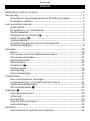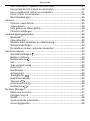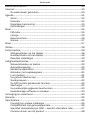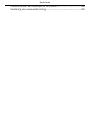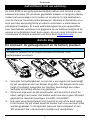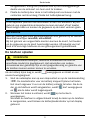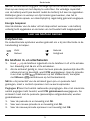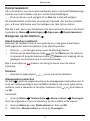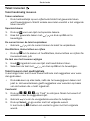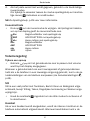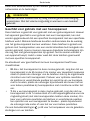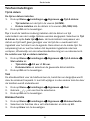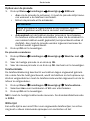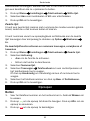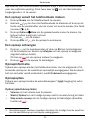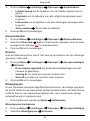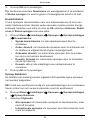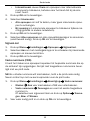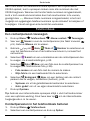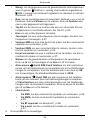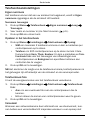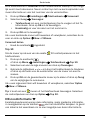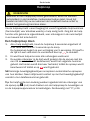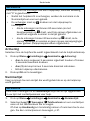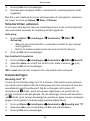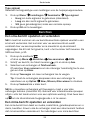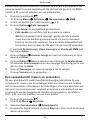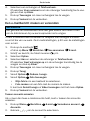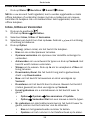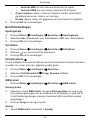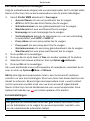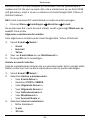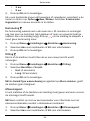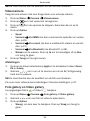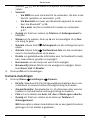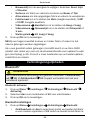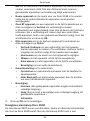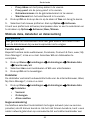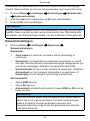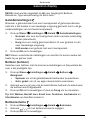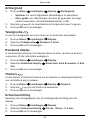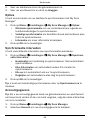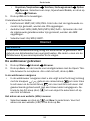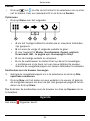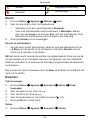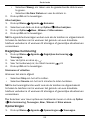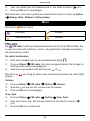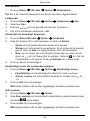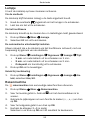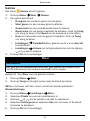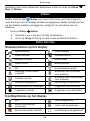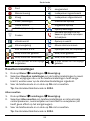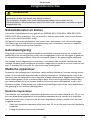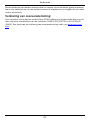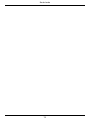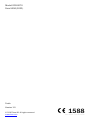Nederlands
Doro 5516

3
2
1
4
5
7
6
8
9
10
16
14
15
13
11
12
17
20
19
18
21

22
Wat er bij uw telefoon wordt geleverd, is afhankelijk van de software en
accessoires die in uw regio beschikbaar zijn of door uw serviceprovider
worden aangeboden. U kunt altijd aanvullende accessoires bij uw plaat-
selijke Doro-leverancier aanschaffen. De meegeleverde accessoires bie-
den de beste werking met uw telefoon.
1. Headsetaansluiting
2. Laadaansluiting
3. Oormicrofoon
4. Linker selectieknop
5. Oproepknop
6. Camerasneltoets
7. Top 10-sneltoets
8. Voicemail
9. Microfoon
10. Toetsblokkering/internatio-
naal toegangsnummer/
symbolen
11. Invoermethode/Stil
12. Sneltoets lampje
13. Sneltoets berichten
14. Oproep beëindigen/Aan/uit
15. Rechter selectieknop
16. Pijlknoppen/
navigatieknoppen
17. Tweede microfoon
18. Cameralens
19. Flitser van de camera/
Zaklamp
20. Hulpknop
21. Luidspreker
22. Laadstandaard

Nederlands
Inhoud
Gefeliciteerd met uw aankoop...................................................................... 1
Aan de slag .................................................................................................... 1
De simkaart, de geheugenkaart en de batterij plaatsen ................... 1
De telefoon opladen.............................................................................. 2
Leer uw telefoon kennen .............................................................................. 3
Hulpfuncties........................................................................................... 3
De telefoon in- en uitschakelen............................................................ 3
Opstartassistent.................................................................................... 4
Navigeren op de telefoon
................................................................ 4
Tekst invoeren
.................................................................................. 5
Volumeregeling...................................................................................... 6
Geschikt voor gebruik met een hoorapparaat .................................... 7
Telefooninstellingen .............................................................................. 8
Oproepen .....................................................................................................10
Bellen ...................................................................................................10
Een oproep vanuit het telefoonboek maken .....................................11
Een oproep ontvangen........................................................................11
Oproepinformatie ................................................................................11
Oproepopties .......................................................................................11
Snelkiezen
......................................................................................12
Noodoproepen.....................................................................................12
Oproepenlog ........................................................................................13
Oproepinstellingen ..............................................................................13
Telefoonboek ............................................................................................... 17
Een contactpersoon toevoegen.......................................................... 17
Contactpersonen in het telefoonboek beheren ................................ 17
Telefoonboekinstellingen....................................................................19
ICE-noodinformatie
........................................................................20
Hulpknop
................................................................................................22
Een hulpoproep doen..........................................................................22
Activering .............................................................................................23
Nummerlijst .........................................................................................23
Sms-berichten activeren.....................................................................24
Hulpinstellingen...................................................................................24
Berichten......................................................................................................25
Een sms-bericht opstellen en verzenden...........................................25

Nederlands
Een mms-bericht opstellen en verzenden .........................................25
Een spraakbericht maken en verzenden...........................................26
Een e-mailbericht maken en verzenden ............................................27
Inbox, Uitbox en Verzonden ................................................................28
Berichtinstellingen ..............................................................................29
Camera.........................................................................................................35
Camera (neem foto's)..........................................................................35
Videocamera........................................................................................36
Foto gallery en Video gallery...............................................................36
Camera-instellingen ............................................................................37
Verbindingsmogelijkheden .........................................................................38
Bluetooth
®
............................................................................................38
Internetprofiel......................................................................................40
Mobiele data, datateller en dataroaming.......................................... 41
Netwerkinstellingen ............................................................................42
De telefoon op een computer aansluiten ..........................................43
Geluid en display .........................................................................................44
Geluidsinstellingen
..........................................................................44
Beltoon (beltoon).................................................................................44
Beltoonvolume
.................................................................................44
Stil ........................................................................................................45
Type waarschuwing .............................................................................45
Extra toon.............................................................................................45
Hoofdmenu ..........................................................................................45
Achtergrond .........................................................................................46
Tekstgrootte
.................................................................................46
Ruststand display................................................................................46
Thema's
........................................................................................46
Schermverlichting................................................................................46
Helderheid
................................................................................... 47
My Doro Manager
®
....................................................................................... 47
Maak een account............................................................................... 47
Inloggen/Log uit .................................................................................. 47
Opties ...................................................................................................48
Synchronisatie intervallen ..................................................................48
Accountgegevens ................................................................................48

Nederlands
Bestandsbeheerder.....................................................................................49
Internet.........................................................................................................50
De webbrowser gebruiken ..................................................................50
Agenda ......................................................................................................... 51
Alarm....................................................................................................52
Kalender ..............................................................................................52
Dagelijkse herinnering ........................................................................53
Opmerkingen .......................................................................................53
Meer .............................................................................................................54
FM radio...............................................................................................54
Lampje .................................................................................................56
Rekenmachine.....................................................................................56
Games..................................................................................................57
Weer ............................................................................................................. 57
Status...........................................................................................................58
Extra functies...............................................................................................58
Statussymbolen op het display ..........................................................58
Hoofdsymbolen op het display ...........................................................58
Resetten instellingen ..........................................................................59
Veiligheidsinstructies ..................................................................................60
Netwerkdiensten en kosten................................................................60
Gebruiksomgeving...............................................................................60
Medische apparatuur..........................................................................60
Gebieden met explosiegevaar............................................................61
Li-ion-batterij........................................................................................61
Uw gehoor beschermen......................................................................61
Noodoproepen.....................................................................................62
Op GPS/locatie gebaseerde functies.................................................62
Voertuigen............................................................................................62
Uw persoonlijke gegevens beschermen ............................................63
Kwaadaardige software en virussen..................................................63
Verzorging en onderhoud............................................................................64
Garantie .......................................................................................................65
Specificaties ................................................................................................65
Copyright en andere meldingen .........................................................65
Compatibiliteit met gehoorapparaten................................................66
Specifiek absorptietempo (SAR – specific absorption rate).............67
Correcte afvoer van dit product..........................................................68

Nederlands
Gefeliciteerd met uw aankoop
De Doro 5516 is een gebruiksvriendelijke telefoon met camera in een
klassiek barmodel. De uit elkaar geplaatste toetsen en het grote display
maken het eenvoudiger om te bellen en te sms'en. Er zijn sneltoetsen
voor de camera, favoriete contactpersonen, zaklamp en berichten, en u
kunt ook heel eenvoudig foto's en video's verzenden, e-mails lezen en
webpagina's bekijken. Er is een webhulpprogramma voor apparaatbe-
heer beschikbaar waarmee u de gegevens op uw telefoon veilig kunt bij-
werken en automatisch kunt back-uppen. Ga voor meer informatie over
accessoires of andere producten van Doro naar www.doro.com.
Aan de slag
De simkaart, de geheugenkaart en de batterij plaatsen
BELANGRIJK
Schakel de telefoon uit en koppel de lader los voordat u het
batterijdeksel verwijdert.
1
GB
2
3
4
1. Verwijder het batterijdeksel. Let op dat u uw nagels niet beschadigt
bij het verwijderen van het deksel. Zorg dat u het deksel niet te veel
buigt of verdraait, aangezien het hierdoor beschadigd kan raken.
Verwijder de batterij als die al is geplaatst.
2. Optioneel: Kijk waar de SD-kaarthouder zich bevindt en schuif de
kaart rustig in de houder. Het toestel werkt ook als er geen SD-kaart
geplaatst is. Geschikt kaarttype: microSD, microSDHC.
3. Kijk waar de simkaarthouder zich bevindt en schuif de kaart rustig
in de houder. Op het etiket naast de houder ziet u hoe de kaart moet
worden geplaatst. In dit apparaat past een micro-simkaart of een
3FF-simkaart. Als u de simkaart moeilijk kunt verwijderen/
1

Nederlands
terugplaatsen, breng dan plakband aan op het blootliggende ge-
deelte van de simkaart om hem eruit te trekken.
4. Plaats de batterij door deze in het batterijvak te schuiven met de
contacten rechts omlaag. Plaats het batterijdeksel terug.
BELANGRIJK
In dit apparaat past een micro-simkaart of een 3FF-simkaart. Bij het
gebruik van ongeschikte simkaarten kunnen de kaart of het toestel
beschadigd raken en kunnen de gegevens op de kaart verloren gaan.
BELANGRIJK
Gebruik alleen geschikte geheugenkaarten voor gebruik bij dit toestel.
Geschikt kaarttype: microSD, microSDHC.
Bij het gebruik van ongeschikte kaarten kunnen de kaart, het toestel
en de gegevens op de kaart beschadigd worden. Afhankelijk van het
land is in sommige telefoons al een geheugenkaart geïnstalleerd.
De telefoon opladen
VOORZICHTIG
Gebruik uitsluitend batterijen, laders en accessoires die voor dit
specifieke model zijn goedgekeurd. Het aansluiten van andere
accessoires kan gevaarlijk zijn en de typegoedkeuring en garantie van
de telefoon kunnen erdoor komen te vervallen.
Als de batterij bijna leeg is, wordt
weergegeven en klinkt er een
waarschuwingssignaal.
1. Sluit de netadapter aan op een stopcontact en op de laadaansluiting
y. De laadindicator voor de batterij knippert tijdens het laden.
Het duurt ongeveer 3 uur om de batterij volledig te laden. Als de la-
der op de telefoon wordt aangesloten, wordt
kort weergegeven
en
als de lader wordt losgekoppeld.
2. Wanneer het laden is voltooid, wordt
op het scherm
weergegeven.
Wanneer de telefoon is uitgeschakeld terwijl de lader op de telefoon
is aangesloten, wordt alleen de batterijlaadindicator op het display
getoond.
2

Nederlands
NB Het Schermverlichting gaat na enige tijd uit om stroom te besparen.
Druk op een knop om het display te verlichten. De volledige capaciteit
van de batterij wordt pas bereikt nadat de batterij 3-4 keer is opgeladen.
Batterijen gaan na verloop van tijd minder goed werken, dus het is
normaal dat de spreek- en stand-bytijd bij regelmatig gebruik teruglopen.
Energie besparen
Haal de stekker van de lader uit het stopcontact wanneer u de batterij
volledig hebt opgeladen en de lader van het toestel hebt losgekoppeld.
Leer uw telefoon kennen
Hulpfuncties
De onderstaande symbolen worden gebruikt om u bij de informatie in de
handleiding te helpen.
Zicht
Gebruik
Gehoor
Veiligheid
De telefoon in- en uitschakelen
1. Houd op de telefoon ingedrukt om de telefoon in of uit te schake-
len. Bevestig met Ja om uit te schakelen.
2. Als de simkaart geldig is, maar met een pincode (persoonlijk identifi-
catienummer) is beveiligd, wordt PIN weergegeven. Voer de pincode
in en druk op OK (
linksboven op het toetsenbord). Verwijder
met Wissen (
rechtsboven op het toetsenbord).
NB Als u bij aanschaf van de simkaart geen pin- en pukcode hebt
gekregen, moet u contact opnemen met uw serviceprovider.
Pogingen: # toont het aantal resterende pinpogingen. Als u het maximale
aantal pogingen hebt bereikt, wordt PIN geblokkeerd weergegeven. De
simkaart moet met de pukcode (persoonlijke ontgrendelcode) worden
gedeblokkeerd.
1. Voer de pukcode in en bevestig met OK.
2. Voer een nieuwe pincode in en bevestig met OK.
3. Voer de nieuwe pincode opnieuw in en bevestig met OK.
3

Nederlands
Opstartassistent
Als u de telefoon voor het eerst inschakelt, kunt u de Opstartassistent ge-
bruiken voor het instellen van een aantal basisinstellingen.
• Druk op Ja als u wilt wijzigen of op Nee als u niet wilt wijzigen.
De standaardtaal wordt door de simkaart bepaald. Zie Telefooninstellin-
gen, p.8 voor informatie over het wijzigen van taal, tijd en datum.
Tip: Als u wilt, kunt u de startwizard ook later uitvoeren. Druk in de stand-
bymodus op Menu
Instellingen Algemeen Opstartassistent.
Navigeren op de telefoon
Stand-bymodus (ruststand)
Wanneer de telefoon klaar is voor gebruik en u nog geen enkel teken
hebt ingetoetst, staat de telefoon in de stand-bymodus.
• Druk op
om terug te keren naar de stand-bymodus.
• Of druk op de selectieknop links
om het Menu van de telefoon
te openen of de selectieknop rechts
Naam voor toegang tot op-
geslagen contactpersonen in het telefoonboek.
Tip: U kunt altijd op
drukken om terug te keren naar de stand-
bymodus.
Schuiven
• Gebruik de pijlknoppen / om in menu's te bladeren.
Stapsgewijze instructies
De pijl ( ) geeft de volgende actie in de stapsgewijze instructies aan. U
kunt een actie bevestigen door op OK te drukken. Als u een optie wilt se-
lecteren, kunt u bladeren of de optie markeren met
/ ; druk daarna
op OK.
Voorbeeld:
• Druk op Menu
Telefoonboek -Nieuw contact- Toevoegen.
Doe het volgende om het voorbeeld op uw Doro 5516 uit te voeren:
1. Druk op Menu, ga naar Telefoonboek en druk op OK.
2. Selecteer -Nieuw contact- en druk op Toevoegen.
4

Nederlands
Tekst invoeren
Tekst handmatig invoeren
Teken selecteren
• Druk herhaaldelijk op een cijfertoets totdat het gewenste teken
wordt weergegeven. Wacht enkele seconden voordat u het volgende
teken invoert.
Speciale tekens
1. Druk op
*
voor een lijst met speciale tekens.
2. Kies het gewenste teken met
/ en druk op OK om te
bevestigen.
De cursor binnen de tekst verplaatsen
• Gebruik
/ om de cursor binnen de tekst te verplaatsen.
Hoofdletters, kleine letters en cijfers
• Druk op
#
om te kiezen uit hoofdletters, kleine letters en cijfers Zie
Invoermethode, p.6.
De taal voor het invoeren wijzigen
1. Houd
#
ingedrukt voor een lijst met beschikbare talen.
2. Selecteer de taal met
/ en druk op OK om te bevestigen.
Tekst invoeren met spellingshulp
In sommige talen kunt u een invoermethode met suggesties voor woor-
den gebruiken.
• Druk één keer op elke toets, zelfs als het weergegeven teken niet
juist is. Het woordenboek geeft suggesties voor woorden op basis
van de toetsen die u hebt ingedrukt.
Voorbeeld
1. Druk op
3
,
7
,
3
,
3
om "Fred" te schrijven. Maak het woord af
voordat u naar de suggesties kijkt.
2. Gebruik
/ om de voorgestelde woorden te bekijken.
3. Druk op Select. en ga verder met het volgende woord.
U kunt ook op
0
drukken om verder te gaan met het volgende
woord.
5

Nederlands
4. Als het juiste woord niet wordt gegeven, gebruikt u de handmatige
invoermodus.
Om tijdelijk te wisselen tussen de modus spellingshulp en handma-
tige invoer,
*
indrukken en vasthouden.
NB Zie Spellingshulp, p.29 voor meer informatie.
Invoermethode
• Druk op
#
om de invoermodus te wijzigen. Het pictogram linksbo-
ven op het display geeft de invoermethode aan.
Abc
Beginhoofdletter met spellingshulp
ABC
HOOFDLETTERS met spellingshulp
abc
kleine letters met spellingshulp
Abc
Beginhoofdletter
ABC HOOFDLETTERS
abc kleine letters
123 cijfers
Volumeregeling
Tijdens een oproep
• Gebruik
/ om het geluidsvolume aan te passen. Het volume
wordt op het display aangegeven.
Wanneer u gebruikmaakt van een hoorapparaat of gehoorproblemen
hebt als u de telefoon in een lawaaiige omgeving gebruikt, kunt u de ge-
luidsinstellingen van de telefoon aanpassen (zie Geluidsinstellingen
,
p.44).
Stil
Stil is een vast profiel met Toetstoon, Bericht toon en Belsignaal uitge-
schakeld, terwijl Trilling, Taken, Dagelijkse herinnering en Wekker onge-
wijzigd zijn.
• Houd de sneltoets
#
ingedrukt om de stille modus te activeren of
te deactiveren.
Headset
Als er een headset wordt aangesloten, wordt de interne microfoon in de
telefoon automatisch uitgeschakeld. Wanneer beschikbaar kunt u de
6

Nederlands
toets voor beantwoorden op de headset gebruiken om oproepen te be-
antwoorden en te beëindigen.
VOORZICHTIG
Gebruik van een headset kan bij hoog volume gehoorbeschadiging
veroorzaken. Stel het volume zorgvuldig in wanneer u een headset
gebruikt.
Geschikt voor gebruik met een hoorapparaat
Deze telefoon is geschikt voor gebruikt met een gehoorapparaat. Hoewel
het apparaat geschikt is voor gebruik met een hoorapparaat, kan niet
worden gegarandeerd dat een specifiek hoorapparaat met een specifieke
telefoon werkt. Mobiele telefoons bevatten radiozenders die de werking
van het gehoorapparaat kunnen verstoren. Deze telefoon is getest voor
gebruik met hoorapparaten voor een aantal draadloze technologieën die
worden gebruikt, maar er kunnen nieuwere draadloze technologieën zijn
die nog niet met gehoorapparaten zijn getest. Test ze samen voordat u
een apparaat koopt, zodat u zeker weet dat deze telefoon goed werkt
met een specifiek hoorapparaat.
De standaard voor geschiktheid met een hoorapparaat heeft twee
classificaties:
• M: Als u het hoorapparaat in deze modus gebruikt, zorg dan dat uw
hoorapparaat in de M-modus of de modus voor akoestisch koppelen
staat en plaats de ontvanger van de telefoon vlak bij de ingebouwde
microfoon van het hoorapparaat. Probeer voor optimale resultaten
de telefoon in verschillende posities ten opzichte van uw hoorappa-
raat te houden; plaats de ontvanger bijvoorbeeld iets boven het oor
voor betere prestaties bij hoorapparaten met microfoons achter het
oor.
• T: Als u uw hoorapparaat in deze modus gebruikt, zorg dan dat uw
hoorapparaat in de T-modus staat of in de koppelingsmodus voor de
ringleiding staat (niet alle hoorapparaten hebben deze modus). Pro-
beer voor optimale resultaten de telefoon in verschillende posities
ten opzichte van uw hoorapparaat te houden - plaats bijvoorbeeld
de ontvanger iets onder of voor het oor voor betere prestaties.
Zie ook Geluidsinstellingen
, p.44 voor het aanpassen van de geluidsin-
stellingen van uw telefoon.
7

Nederlands
Telefooninstellingen
Tijd & datum
De tijd en datum instellen
1. Druk op Menu
Instellingen Algemeen Tijd & datum:
• Tijd instellen om de tijd in te voeren (UU:MM).
• Datum instellen om de datum in te voeren (DD/MM/JJJJ).
2. Druk op OK om te bevestigen.
Tip: U kunt de telefoon zodanig instellen dat de datum en tijd
automatisch aan de huidige tijdzone worden aangepast. Selecteer in Tijd
& datum de optie Auto tijd
Aan. Het automatisch aanpassen van
datum en tijd heeft geen gevolgen voor de tijd die u eventueel hebt
ingesteld voor het alarm en de agenda. Deze staan in de lokale tijd. De
aanpassing kan er wel toe leiden dat bepaalde ingestelde alarmen
verlopen, afhankelijk van de netwerkondersteuning en uw abonnement.
De notatie voor tijd en datum instellen
1. Druk op Menu
Instellingen Algemeen Tijd & datum
Stel notatie in:
• Tijdnotatie
12 uur of 24 uur.
• Datumnotatie en selecteer de gewenste datumnotatie.
2. Druk op OK om te bevestigen.
Taal
De standaardtaal voor de telefoonmenu's, berichten en dergelijke wordt
door de simkaart bepaald. U kunt dit wijzigen in elke andere taal die door
de telefoon wordt ondersteund.
1. Druk op Menu
Instellingen Algemeen Taal.
2. Gebruik
/ om een taal te selecteren.
3. Druk op OK om te bevestigen.
Blokkeerfunctie
1. Druk op Menu Instellingen Algemeen Blokkeerfunctie.
2. Selecteer de functies die u wilt uitschakelen en druk op Uit.
3. Druk op Klaar om te bevestigen.
8

Nederlands
Opties voor de pincode
1. Druk op Menu Instellingen Beveiliging SIM-lock:
• Aan om de pincode te activeren. U moet de pincode altijd invoe-
ren wanneer u de telefoon inschakelt.
• Uit om de pincode uit te schakelen.
BELANGRIJK
Als de Uit-modus is ingeschakeld en de simkaart verloren
raakt of gestolen wordt, dan is de kaart niet beveiligd.
• Automatisch om de telefoon zonder pincode in te schakelen.
De telefoon onthoudt die automatisch, maar als de simkaart in
een andere telefoon wordt geplaatst (na bijvoorbeeld verlies of
diefstal), dan moet de pincode worden ingevoerd wanneer de
telefoon wordt ingeschakeld.
2. Druk op OK om te bevestigen.
De pincode veranderen
1. Druk op Menu
Instellingen Beveiliging Wachtw. inst.
PIN.
2. Voer de huidige pincode in en druk op OK.
3. Voer de nieuwe pincode in en druk op OK. Herhaal om te bevestigen.
Telefoonblokk.
De telefoonblokkering beschermt uw telefoon tegen ongewenst gebruik.
Als u deze functie hebt geactiveerd, wordt de telefoon na het opnieuw op-
starten vergrendeld en moet de telefooncode worden ingevoerd om de te-
lefoon te ontgrendelen.
1. Druk op Menu
Instellingen Beveiliging Telefoonblokk..
2. Selecteer Aan voor inschakelen of Uit voor uitschakelen.
3. Druk op OK om te bevestigen.
NB U moet de huidige telefooncode invoeren. De standaardtelefooncode
is 1234.
Witte lijst
Een witte lijst is een soort filter voor ongewenste telefoontjes; na active-
ring kunt u alleen inkomende oproepen van contacten uit het
9

Nederlands
telefoonboek ontvangen. Mensen die niet in het telefoonboek staan, krij-
gen een bezettoon als ze u proberen te bellen.
1. Druk op Menu
Instellingen Telefoonboek Witte lijst.
2. Selecteer Aan voor inschakelen of Uit voor uitschakelen.
3. Druk op OK om te bevestigen.
Zwarte lijst
U kunt een zwarte lijst creëren met nummers die moeten worden geblok-
keerd, zodat die u niet kunnen bellen of sms'en.
U kunt nummers vanuit uw oproeplogboek rechtstreeks aan de zwarte
lijst toevoegen door simpelweg te drukken op Opties
Blokkeren
Ja.
De zwartelijstfunctie activeren en nummers toevoegen, verwijderen of
bewerken
1. Druk op Menu
Instellingen Telefoonboek Zwarte lijst.
2. Selecteer Activering.
• Aan om de functie te activeren.
• Uit om de functie te deactiveren.
3. Selecteer Nummerlijst.
4. Selecteer Toevoegen
Telefoonboek om een contactpersoon uit
het telefoonboek toe te voegen.
Of druk op Handmatig om handmatig namen of nummers toe te
voegen.
5. Selecteer het telefoonnummer en druk op Bew. of Deblokkeren.
6. Druk op OK om te bevestigen.
Oproepen
Bellen
1. Voer het telefoonnummer en het netnummer in. Gebruik Wissen om
te wissen.
2. Druk op
om de oproep tot stand te brengen. Druk op Afbr. om de
oproep te annuleren.
3. Druk op
om de oproep te beëindigen.
10

Nederlands
Tip: Gebruik voor internationale oproepen altijd + vóór het landnummer
voor een optimale werking. Druk twee keer op
*
om de internationale
toegangscode + in te voeren.
Een oproep vanuit het telefoonboek maken
1. Druk op Naam om het telefoonboek te openen.
2. Gebruik
/ om door het telefoonboek te bladeren of druk op de
toets voor de eerste letter van de invoer om snel te zoeken (zie Tekst
invoeren
, p.5).
3. Druk op Opties
Kies om de geselecteerde invoer te kiezen. Se-
lecteer indien nodig het nummer.
Of druk op
om te kiezen.
4. Druk op Afbr. of
om de oproep te annuleren.
Een oproep ontvangen
1. Druk op om te beantwoorden of druk op Stil om het belsignaal
uit te schakelen en daarna op Afwijzen om de oproep te weigeren
(signaal telefoon bezet).
Of druk op
om de oproep meteen te weigeren.
2. Druk op
om de oproep te beëindigen.
Oproepinformatie
Tijdens een oproep worden het telefoonnummer van de uitgaande of in-
komende oproep en de verstreken oproeptijd weergegeven. Als de identi-
teit van de beller wordt onderdrukt, wordt Onbekend weergegeven.
Oproepopties
Tijdens een oproep bieden de selectieknoppen
1
( ) toegang tot extra
functies.
Opties (selectieknop links)
• Volume om het volume aan te passen.
• Wacht/Ophaal om de huidige oproep vast te houden/terug te halen.
• Stop enkele oproep om de huidige oproep te beëindigen (dezelfde
functie als
).
11
1. Selectieknoppen hebben meerdere functies. De huidige functie wordt bo-
ven de selectieknop op het display weergegeven.

Nederlands
• Nieuwe oproep om een ander nummer te kiezen (Vergadering).
• Telefoonboek om in het telefoonboek te zoeken.
• Berichten om sms-berichten te typen of te lezen.
• Dempen om de microfoon uit te schakelen.
LS aan (selectieknop rechts)
Via de luidspreker kunt u praten zonder dat u de telefoon vlak bij uw oor
hoeft te houden.
1. Druk op LS aan voor inschakelen. Praat duidelijk in de microfoon
van de telefoon op een maximale afstand van 1 m. Gebruik
/
om het volume van de luidspreker aan te passen.
2. Druk op LS uit om terug te keren naar de normale modus.
NB Harde geluiden op de achtergrond (zoals muziek) kunnen de
geluidskwaliteit beïnvloeden.
Snelkiezen
Gebruik
0
en
2
–
9
om vanuit de stand-bymodus een snelkiesnummer
te bellen.
• Houd de bijbehorende toets ingedrukt.
Snelkiesnummers toevoegen
1. Druk op Menu
Instellingen Telefoonboek Snelkiezen.
2. Selecteer
0
Toevoegen en selecteer een invoer in het
telefoonboek.
3. Druk op OK om te bevestigen.
4. Herhaal dit om meer snelkiesnummers in te voeren voor de knoppen
2
–
9
.
Tip: Als u een bestaande invoer wilt bewerken of verwijderen, selecteer
de invoer en druk op Opties
Bew. of Wissen.
Noodoproepen
Wanneer de telefoon is ingeschakeld, kunt u altijd een oproep naar de
hulpdiensten maken door het noodnummer in te voeren, gevolgd door
.
12

Nederlands
Sommige netwerken aanvaarden oproepen naar hulpdiensten zonder
geldige simkaart. Neem contact op met uw serviceprovider voor meer
informatie.
Oproepenlog
Ontvangen, gemiste en uitgaande oproepen worden in een gecombineerd
-oproeplogbestand opgeslagen. In dat logbestand kunnen 20 oproe-
pen van elk type worden opgeslagen. Als er meerdere oproepen voor het-
zelfde nummer zijn, wordt alleen de meest recente oproep opgeslagen.
1. Druk op
.
Of druk op Menu
Oproepenlog.
2. Gebruik
/ om te selecteren:
Inkomende
Uitgaande
Gemiste oproepen
3. Druk op om te bellen of Opties:
• Kies om de contactpersoon te bellen.
• Weerg. om gegevens over de geselecteerde oproep weer te
geven.
• Verstuur SMS om een sms-bericht te verzenden.
• Verstuur MMS om een mms-bericht te verzenden.
• Wissen om de oproep te verwijderen.
• Alles wissen om alle oproepen in het oproeplogbestand te
verwijderen.
• Opslaan om een nummer in het telefoonboek op te slaan,
Nw aanmaken een nieuwe contactpersoon aan te maken of Up-
date een bestaande contactpersoon te bewerken.
• Blokkeren om dit nummer te blokkeren, zodat dit nummer u
niet kan bellen of sms'en.
Oproepinstellingen
Gespreksduur
Tijdens een oproep wordt de tijdsduur van de oproep weergegeven. U
kunt de tijdsduur van uw oproepen controleren.
13

Nederlands
1. Druk op Menu Instellingen Oproepen Gespreksduur:
• Laatste oproep om de tijdsduur van de laatste oproep weer te
geven.
• Uitgaande om de tijdsduur van alle uitgaande oproepen weer
te geven.
• Inkomende om de tijdsduur van alle ontvangen oproepen weer
te geven.
• Alles resetten
Ja om alles te resetten.
2. Druk op OK om te bevestigen.
Antwoordmodus
1. Druk op Menu Instellingen Oproepen Antwoordmodus.
2. Selecteer Elke toets
Aan om inkomende oproepen met een wille-
keurige knop (behalve
) te beantwoorden.
3. Druk op OK om te bevestigen.
ID beller
Laat uw telefoonnummer wel of niet zien op de telefoon van de ontvanger
wanneer u deze belt.
1. Druk op Menu
Instellingen Oproepen Oproepinstellingen
ID beller:
• Door netwerk ingesteld om de standaardinstellingen van het
netwerk te gebruiken.
• Verberg ID om nooit uw nummer te laten zien.
• Stuur ID om altijd uw nummer weer te geven.
2. Druk op OK om te bevestigen.
Wisselgesprek
U kunt meerdere oproepen tegelijkertijd aannemen, de huidige oproep in
de wacht zetten en de inkomende oproep beantwoorden. Als deze functie
actief is, hoort u een waarschuwingstoon als u een inkomende oproep
ontvangt terwijl u in gesprek bent.
• Druk tijdens een oproep op Opties
Antwoorden.
Wisselgesprek inschakelen
1. Druk op Menu
Instellingen Oproepen Oproepinstellingen.
2. Selecteer Wisselgesprek
Activeren.
14

Nederlands
3. Druk op OK om te bevestigen.
Tip: Herhaal en selecteer Deactiveren om wisselgesprek uit te schakelen
of Status opvragen om weer te geven of wisselgesprek actief is of niet.
Doorschakelen
U kunt oproepen doorschakelen naar een antwoordservice of naar een
ander telefoonnummer. Bepaal welke oproepen moeten worden doorge-
schakeld. Selecteer een optie en druk op OK, selecteer Activeren, Deacti-
veren of Status opvragen voor elke optie.
1. Druk op Menu
Instellingen Oproepen Oproepinstellingen
Doorschakelen:
• Spraak doorschakelen om alle spraakoproepen door te
schakelen.
• Onber. doorsch. om inkomende oproepen door te schakelen als
de telefoon is uitgeschakeld of geen ontvangst heeft.
• Onbeantw. doorsch. om inkomende oproepen door te schake-
len als ze niet worden beantwoord.
• Doorsch. bij bezet om inkomende oproepen door te schakelen
als de lijn bezet is.
• Doorsch. uit om alle instellingen voor doorschakelen te
annuleren.
2. Druk op OK om te bevestigen.
Oproep blokkeren
De telefoon kan zodanig worden ingesteld dat bepaalde typen oproepen
niet worden toegestaan.
NB U hebt een wachtwoord nodig om oproepblokkeringen in te schakelen.
Neem contact op met uw serviceprovider voor het wachtwoord.
1. Druk op Menu
Instellingen Oproepen Oproepinstellingen
Oproep blokkeren.
2. Selecteer Uitgaande:
• Alle oproepen om inkomende oproepen te beantwoorden, maar
niet zelf te bellen.
• Internationale oproepen om oproepen naar internationale num-
mers te blokkeren.
15

Nederlands
• Internationaal. m.u.v. thuis om oproepen naar internationale
nummers te blokkeren, behalve naar het land dat bij de sim-
kaart hoort.
3. Druk op OK om te bevestigen.
4. Selecteer Inkomende:
• Alle oproepen om zelf te bellen, maar geen inkomende oproe-
pen te ontvangen.
• Bij roaming om inkomende oproepen te blokkeren tijdens roa-
ming (gebruik in andere netwerken).
5. Druk op OK om te bevestigen.
6. Selecteer Alles annuleren om alle oproepblokkeringen te annuleren
(wachtwoord nodig). Druk op OK om te bevestigen.
Signaal-led
1. Druk op Menu Instellingen Oproepen Signaal-led.
2. Selecteer Aan om het meldingslampje in te schakelen bij inkomende
oproepen en nieuwe berichten.
3. Druk op OK om te bevestigen.
Vaste nummers (FDN)
U kunt het maken van oproepen beperken tot bepaalde nummers die op
de simkaart zijn opgeslagen. De lijst met toegestane nummers is bevei-
ligd met uw pin2-code.
NB Als u Vaste nummers wilt inschakelen, hebt u de pin2-code nodig.
Neem contact op met uw serviceprovider voor de pin2-code.
1. Druk op Menu
Instellingen Beveiliging Vaste nummers:
• Modus
Aan voor inschakelen of Uit voor uitschakelen.
• Vaste nummers
Toevoegen en voer het eerste toegestane
nummer in.
Of selecteer een ingevoerd item en druk op Opties
Toevoe-
gen, Bew. of Wissen.
2. Voer waar nodig pin2 in en druk op OK om te bevestigen.
16

Nederlands
NB U kunt delen van telefoonnummers opslaan. Als u bijvoorbeeld
01234 opslaat, kunt u oproepen maken naar alle nummers die met
01234 beginnen. Wanneer de functie Vaste nummers is ingeschakeld,
kunt u toch noodnummers bellen door het noodnummer in te voeren,
gevolgd door
. Wanneer Vaste nummers is ingeschakeld, is het niet
mogelijk om opgeslagen telefoonnummers op de simkaart te bekijken of
te wijzigen. U kunt ook geen sms-berichten verzenden.
Telefoonboek
Een contactpersoon toevoegen
1. Druk op Menu Telefoonboek -Nieuw contact- Toevoegen.
2. Voer een
Naam in voor de contactpersoon (zie Tekst invoeren ,
p.5). Gebruik Wissen om te wissen.
3. Gebruik
/ om Gsm, Thuis of Kantoor te selecteren en
voer het telefoonnummer of de telefoonnummers in, inclusief het
netnummer.
4. Selecteer
E-mail om een e-mailadres aan de contactpersoon toe
te voegen, zie E-mailinstellingen, p.32.
5. Selecteer
Foto Bew. om een foto aan de contactpersoon toe
te voegen (zie Telefoonboek foto, p.19).
• Foto maken om een foto met de camera te maken.
• Mijn foto's om een bestaande foto te selecteren.
6. Selecteer
Belsignaal Bew. om een beltoon aan de contact-
persoon toe te voegen, zie Beltoon (beltoon), p.44.
• Systeem om uit de geïnstalleerde bestanden te selecteren.
• Gebr. gedef. om uit uw eigen downloads te selecteren.
7. Druk op Opslaan.
Tip: Gebruik voor internationale oproepen altijd + vóór het landnummer
voor een optimale werking. Druk twee keer op
*
om de internationale
toegangscode + in te voeren.
Contactpersonen in het telefoonboek beheren
1. Druk op Menu Telefoonboek.
2. Selecteer een contactpersoon en druk op Opties:
17

Nederlands
• Weerg. om de gegevens voor de geselecteerde contactpersoon
weer te geven.
Telefoon = opslag naar telefoon ingesteld en
SIM = opslag naar simkaart ingesteld, zie Opslaan in het tele-
foonboek, p.19.
• Bew. om de contactpersoon te bewerken. Gebruik
/ om te
bladeren. Gebruik Wissen om te wissen. Druk op Opslaan wan-
neer u alle gegevens hebt ingevoerd.
• Top 10 om de invoer op te slaan als een van de eerste 10 con-
tactpersonen in het telefoonboek. Zie Top 10, p.20.
• Kies om de contactpersoon te bellen.
• Toevoegen om een contactpersoon toe te voegen. Zie Een con-
tactpersoon toevoegen, p.17.
• Verstuur SMS om een sms-bericht te typen, zie Een sms-bericht
opstellen en verzenden, p.25.
• Verstuur MMS om een mms-berichten te maken, zie Een mms-
bericht opstellen en verzenden, p.25.
• E-mail verzenden om een e-mailbericht op te stellen, zie Een e-
mailbericht maken en verzenden, p.27.
• Wissen om de geselecteerde contactpersoon te verwijderen.
Druk op Ja om te bevestigen of op Nee om af te breken.
• Alles wissen
Vanaf SIM/Vanaf telefoon om alle contactper-
sonen uit het telefoonboek op de simkaart of uit het telefoonge-
heugen te verwijderen. Voer de telefooncode in en druk op OK
om te bevestigen. De standaardtelefooncode is 1234.
• Alles kopiëren
Vanaf SIM om alle invoeren in het telefoon-
boek van de simkaart naar het telefoongeheugen te kopiëren
of Vanaf telefoon om alle contactpersonen van het telefoonge-
heugen naar de simkaart te kopiëren. Druk op Ja om te bevesti-
gen of op Nee om af te breken.
• vCard sturen:
• Via SMS; zie Een sms-bericht opstellen en verzenden, p.25.
• Via MMS; zie Een mms-bericht opstellen en verzenden,
p.25.
• Via BT apparaat; zie Bluetooth
®
, p.38.
• Via e-mail; zie Een e-mailbericht maken en verzenden,
p.27.
3. Druk op OK om te bevestigen.
18

Nederlands
Telefoonboekinstellingen
Eigen nummers
Het telefoonnummer dat aan uw simkaart is toegekend, wordt in Eigen
nummers opgeslagen als de simkaart dit toestaat.
Nummers toevoegen
1. Druk op Menu
Telefoonboek Eigen nummers Leeg
Toevoegen.
2. Voer naam en nummer in (zie Tekst invoeren
, p.5).
3. Druk op OK als u klaar bent.
Opslaan in het telefoonboek
1. Druk op Menu Instellingen Telefoonboek Opslag:
• SIM om maximaal 3 telefoonnummers en één e-mailadres per
contactpersoon op te slaan.
• Telefoon om 500 contactpersonen op te slaan met elk 3 tele-
foonnummers Gsm, Thuis, Kantoor. En één e-mailadres en Tele-
foonboek foto voor het toevoegen van afbeeldingen aan
contactpersonen en Belsignaal om specifieke beltonen aan
contacten toe te voegen.
2. Druk op OK om te bevestigen.
NB Het aantal en de lengte van de telefoonnummers/contactpersonen in
het geheugen zijn afhankelijk van de simkaart en de serviceprovider.
Telefoonboek foto
U kunt de weergavemodus voor het telefoonboek veranderen.
1. Druk op Menu
Instellingen Telefoonboek Telefoonboek
foto:
• Aan om een eventuele foto aan de contactpersoon toe te
kennen.
• Uit om alleen de namen van contactpersonen weer te geven.
2. Druk op OK om te bevestigen.
Voicemail
Wanneer een antwoordservice deel uitmaakt van uw abonnement, kun-
nen bellers een voicemailbericht inspreken wanneer u een oproep niet
19

Nederlands
kunt beantwoorden. Voicemail is een netwerkdienst waarop u zich moge-
lijk eerst moet abonneren. Neem contact op met uw serviceprovider voor
meer informatie en voor het nummer van de voicemailbox.
1. Druk op Menu
Instellingen Telefoonboek Voicemail:
2. Selecteer Leeg
Toevoegen:
• Telefoonboek om een contactpersoon toe te voegen uit het Te-
lefoonboek. Druk op OK om te bevestigen.
• Handmatig en voer de naam en het nummer in.
3. Druk op OK om te bevestigen.
Als u een bestaande invoer wilt bewerken of verwijderen, selecteer de in-
voer en druk op Opties
Bew. of Wissen.
Voicemail bellen
• Houd de sneltoets
1
ingedrukt.
Top 10
Sla de invoer op als een van de eerste 10 contactpersonen in het
telefoonboek.
1. Druk op de sneltoets
,
of druk op Menu
Instellingen Telefoonboek Top 10.
2. Selecteer een van de lege invoeren en druk op Toevoegen.
3. Gebruik de pijltoetsen
/ om door het telefoonboek te bladeren
of druk op de toets voor de eerste letter van de invoer om snel te
zoeken.
4. Druk op OK om de geselecteerde invoer op te slaan of druk op Terug
om de wijzigingen te annuleren.
Als u een ingevoerd item wilt bewerken of verwijderen, selecteer Opties
Bew. of Wissen.
Tip: U kunt ook een
invoer uit het telefoonboek toevoegen. Selecteer
de contactpersoon en druk op Opties
Top 10.
ICE-noodinformatie
Eerstehulpverleners kunnen deze informatie, zoals medische informatie,
in noodgevallen op de telefoon
van het slachtoffer bekijken. In geval
van letsel is het essentieel om zo snel mogelijk over deze informatie te
20

Nederlands
beschikken, waardoor de overlevingskansen kunnen toenemen. Alle veld-
en zijn optioneel, maar hoe meer informatie, hoe beter.
1. Druk op Menu
Telefoonboek ICE.
2. Gebruik
/ om door de lijst met invoeren te bladeren.
3. Druk op Bew. om informatie aan elke invoer toe te voegen of om de
informatie te bewerken (zie Tekst invoeren
, p.5). Gebruik Wissen
om te wissen.
ID
• Naam: voer uw naam in.
• Verjaardag: voer uw geboortedatum in.
• Lengte: voer uw lengte in.
• Gewicht: voer uw gewicht in.
• Adres voer uw eigen adres in.
• Taal: voer uw voorkeurstaal in.
• Verzekering: voer uw zorgverzekeraar en uw polisnummer in.
Contact 1:, Contact 2: en Dokter:
• Druk op Opties voor het Toevoegen of Wissen van een contact-
persoon uit het telefoonboek of Opslaan om de huidige invoer
te accepteren.
Voeg waar mogelijk uw relatie tot de contactpersonen bij nood-
gevallen toe in het telefoonboek, bijvoorbeeld “ICE Echtgenote
Mary Smith”.
Belangrijke info.
• Conditie: voer medische aandoeningen of apparaten in (zoals
diabetes of pacemaker).
• Allergieën: voer in waar u allergisch voor bent (bv. penicilline of
bijensteken).
• Bloedgroep: voer uw bloedgroep in.
• Inentingen: voer alle relevante inentingen in.
• Medicijnen: voer in welke medicijnen u gebruikt.
• Overige info: voer overige informatie in (bv. orgaandonor, wils-
verklaring, toestemming voor behandeling).
4. Druk op Opslaan als u klaar bent.
21

Nederlands
Hulpknop
VOORZICHTIG
Wanneer er een hulpoproep wordt geactiveerd, wordt de telefoon
automatisch in de handsfree-/luidsprekermodus gezet. Houd het
toestel niet dicht bij uw oor wanneer de handsfree-modus actief is,
omdat het geluid erg hard kan staan.
Via de hulpknop hebt u snel toegang tot vooraf ingestelde hulpnummers
(Nummerlijst) voor situaties waarbij u hulp nodig hebt. Zorg dat de hulp-
functie vóór gebruik is ingeschakeld, voer ontvangers in de nummerlijst
in en bewerk het sms-bericht.
Een hulpoproep doen
1. Als u hulp nodig hebt, houd de hulpknop 3 seconden ingedrukt of
druk twee keer binnen 1 seconde op de knop.
De hulpoproep begint na een vertraging van 5 seconden. Dit geeft u
de tijd om een vals alarm te voorkomen door op
te drukken.
2. Er wordt een hulp-sms naar alle ontvangers verstuurd.
3. De eerste ontvanger in de lijst wordt gebeld. Als de oproep niet bin-
nen 25 seconden wordt beantwoord, wordt het volgende nummer
gebeld. Het kiezen wordt drie keer herhaald, totdat de oproep wordt
beantwoord of totdat er op
wordt gedrukt.
NB Sommige beveiligingsbedrijven accepteren automatische oproepen
van hun klanten. Neem altijd eerst contact op met het beveiligingsbedrijf
voordat u hun telefoonnummer gebruikt.
Tip: De hulpfunctie kan zodanig worden ingesteld dat de ontvanger van
de oproep op
0
(nul) moet drukken om de hulpoproep te bevestigen en
zo de hulpoproepprocedure te beëindigen. Zie Bevestig met "0", p.24.
22

Nederlands
BELANGRIJK
Informatie voor de ontvanger van een hulpoproep, wanneer Bevestig
met "0" is geactiveerd.
• Nadat het hulpbericht is ontvangen, worden de nummers in de
Nummerlijst een voor een gebeld.
• De ontvanger moet op
0
drukken om de hulpoproep te
bevestigen.
• Als de ontvanger niet binnen 60 seconden (na het
beantwoorden) op
0
drukt, wordt de oproep afgebroken en
wordt het volgende nummer in de lijst gebeld.
• Als de ontvanger binnen 60 seconden op
0
drukt, is de
oproep bevestigd en worden er geen nieuwe oproeppogingen
meer gedaan (hulpoproepprocedure afgebroken).
Activering
Selecteer hoe de hulpfunctie wordt ingeschakeld met de hulpfunctieknop.
1. Druk op Menu
Instellingen Assistentie Activering:
• Aan de knop ongeveer 3 seconden ingedrukt houden of binnen
1 seconde tweemaal drukken.
• Aan (3) de knop binnen 1 seconde driemaal indrukken.
• Uit de hulpknop uitschakelen.
2. Druk op OK om te bevestigen.
Nummerlijst
Voeg nummers toe aan de lijst die wordt gebeld als er op de hulpknop
wordt gedrukt.
BELANGRIJK
Informeer ontvangers in de Nummerlijst altijd dat ze zijn opgenomen
in uw lijst met contactpersonen voor hulp.
1. Druk op Menu
Instellingen Assistentie Nummerlijst.
2. Selecteer Leeg
Toevoegen Telefoonboek om een contactper-
soon uit het telefoonboek toe te voegen.
Of druk op Handmatig om handmatig namen of nummers toe te voe-
gen. Zie Een contactpersoon toevoegen, p.17.
23

Nederlands
3. Druk op OK om te bevestigen.
4. Herhaal deze stappen totdat u maximaal 5 contactpersonen hebt
ingesteld.
Tip: Als u een bestaande invoer wilt bewerken of verwijderen, selecteer
de invoer en druk op Opties
Bew. of Wissen.
Sms-berichten activeren
Er kan een sms-bericht naar de contactpersonen in de nummerlijst wor-
den verzonden wanneer de hulpknop wordt ingedrukt.
Activering
1. Druk op Menu
Instellingen Assistentie SMS
Activering:
• Aan om een sms-bericht te verzenden voordat er een oproep
wordt gedaan.
• Uit om te bellen zonder eerst een sms-bericht te sturen.
2. Druk op OK om te bevestigen.
Een hulpbericht opstellen
1. Druk op Menu
Instellingen Assistentie SMS Bericht.
2. Selecteer Bew. en schrijf het bericht (zie Tekst invoeren
, p.5).
3. Druk op OK om te bevestigen.
NB U moet een bericht invoeren als u de sms-functie activeert.
Hulpinstellingen
Bevestig met "0"
U kunt de functie Bevestig met "0" activeren. Dat wordt vooral aanbevo-
len als de kans bestaat dat de hulpoproep door de voicemail of een ant-
woorddienst wordt beantwoord. Als de ontvanger niet binnen 60
seconden op
0
drukt, wordt de oproep afgebroken en wordt het vol-
gende nummer in de lijst gebeld. Als de ontvanger binnen 60 seconden
op
0
drukt, is de oproep bevestigd en worden er geen nieuwe oproeppo-
gingen meer gedaan (hulpoproepprocedure afgebroken).
1. Druk op Menu
Instellingen Assistentie Bevestig met "0".
2. Selecteer Aan voor inschakelen of Uit voor uitschakelen.
3. Druk op OK om te bevestigen.
24

Nederlands
Type signaal
Selecteer het signaaltype voor meldingen voor de hulpoproepprocedure.
1. Druk op Menu
Instellingen Assistentie Type signaal:
• Hoog om luide signalen te gebruiken (standaard).
• Laag om één zacht signaal te gebruiken.
• Stil geen geluidssignaal, zoals een normale oproep.
2. Druk op OK om te bevestigen.
Berichten
Een sms-bericht opstellen en verzenden
NB U moet het nummer van uw berichtencentrale opslaan voordat u een
sms kunt verzenden. Het nummer voor uw servicecentrum wordt
verstrekt door uw serviceprovider en is meestal al op de simkaart
opgeslagen. Als dit niet het geval is, kunt u het nummer zelf invoeren. Zie
SMS-centrale, p.30.
1. Druk op de sneltoets
,
of druk op Menu
Berichten Nw aanmaken SMS.
2. Schrijf uw bericht, zie Tekst invoeren
, p.5 en druk op Aan.
3. Selecteer een ontvanger uit Telefoonboek.
Of selecteer Voer nummer in om de ontvanger handmatig toe te voe-
gen en druk op Klaar.
4. Druk op Toevoegen om meer ontvangers toe te voegen.
Tip: U kunt de ontvangers aanpassen door een ontvanger te
selecteren en op Opties
Bew./Wissen/Alles wissen te drukken.
5. Druk op Verzend als u klaar bent.
NB Als u meerdere ontvangers wilt toevoegen, moet u voor elke
ontvanger betalen (maximaal 10). Gebruik voor internationale oproepen
altijd + vóór het landnummer voor een optimale werking. Druk twee keer
op
*
om de internationale toegangscode + in te voeren.
Een mms-bericht opstellen en verzenden
Een mms-bericht kan tekst en media, zoals foto's, geluidsopnamen en vi-
deo's, bevatten. Zowel u als de ontvanger moet een abonnement hebben
dat mms-berichten ondersteunt. De instellingen voor mms-berichten
25

Nederlands
worden door uw serviceprovider verstrekt en kunnen u automatisch via
een sms-bericht worden toegestuurd. Als dat niet het geval is, zie MMS-
instell., p.31 voor het instellen van uw mms-profiel.
1. Druk op de sneltoets
,
of druk op Menu
Berichten Nw aanmaken MMS.
2. Schrijf uw bericht (zie Tekst invoeren
, p.5).
3. Druk op Opties
Foto toevoegen:
• Mijn foto's om een bestand te selecteren.
• Foto maken om een foto met de camera te maken.
NB Als u meerdere foto's toevoegt, worden de foto's steeds
meer door de telefoon gecomprimeerd. Zo kunt u meerdere
foto's in een bericht versturen. Als u de beste fotokwaliteit wilt
behouden, kunt u beter slechts een foto per bericht verzenden.
U kunt ook Geluid toevgn, Video toevoegen en Voorbeeld MMS met
het menu Opties.
4. Druk op Opties
Onderw. toevgn en voer het onderwerp in; druk
daarna op Klaar.
5. Druk op Opties
Aan en selecteer de ontvanger in Telefoonboek.
Of selecteer Voer nummer in om de ontvanger handmatig toe te voe-
gen en druk op Klaar.
6. Druk op Toevoegen om meer ontvangers toe te voegen.
7. Druk op Verzend om te verzenden.
Een spraakbericht maken en verzenden
Bij een spraakbericht wordt dezelfde technologie gebruikt als bij een
mms-bericht. Zowel u als de ontvanger moet een abonnement hebben
dat mms-berichten ondersteunt. De instellingen voor mms-berichten wor-
den door uw serviceprovider verstrekt en kunnen u automatisch via een
sms-bericht worden toegestuurd. Als dat niet het geval is, zie MMS-in-
stell., p.31 voor het instellen van uw mms-profiel.
1. Druk op de sneltoets
,
of druk op Menu
Berichten.
2. Selecteer Nw aanmaken
Spraakbericht.
3. De opname begint meteen. Druk op Stop als u klaar bent en druk op
Ja om op te slaan.
26

Nederlands
4. Selecteer een ontvanger uit Telefoonboek.
Of selecteer Voer nummer in om de ontvanger handmatig toe te voe-
gen en druk op Klaar.
5. Druk op Toevoegen om meer ontvangers toe te voegen
6. Druk op Verzend om te verzenden.
Een e-mailbericht maken en verzenden
BELANGRIJK
Het gebruik van datadiensten kan veel geld kosten. We raden u aan
om de datatarieven bij uw serviceprovider na te vragen.
U kunt e-mailberichten verzenden of bekijken met uw eigen e-mailac-
count of die van uw werk. Zie E-mailinstellingen, p.32 voor de instellingen
voor e-mail.
1. Druk op de sneltoets
,
of druk op Menu
Berichten Nw aanmaken E-mail.
2. Schrijf uw bericht, zie Tekst invoeren
, p.5.
3. Selecteer Opties.
4. Selecteer Aan en selecteer de ontvanger in Telefoonboek.
Of selecteer Geef ontvanger op om de ontvanger handmatig toe te
voegen en druk op Klaar.
5. Druk op Toevoegen om meer ontvangers toe te voegen.
6. Druk op Terug.
7. Vanuit Opties
Onderw. toevgn.
8. Vanuit Opties
Foto toevoegen:
• Mijn foto's om een bestand te selecteren.
• Foto maken om een foto met de camera te maken.
U kunt ook Geluid toevgn en Video toevoegen met het menu Opties.
9. Druk op Verzend om te verzenden.
Tussen accounts wisselen
Als u meer dan twee e-mailaccounts hebt, kunt u tussen die accounts
wisselen.
1. Druk op Menu
Berichten E-mail Veranderen account
Accounts.
2. Gebruik
/ om de account te selecteren.
27

Nederlands
E-mail downloaden
• Druk op Menu
Berichten E-mail Inbox.
NB Als u uw account hebt ingesteld, kunt u eerder opgehaalde e-mails
offline bekijken of verbinding maken met de e-mailserver om nieuwe
berichten te bekijken. Als u e-mailberichten hebt opgehaald, kunt u ze
offline bekijken.
Inbox, Uitbox en Verzonden
1. Druk op de sneltoets .
Of druk op Menu
Berichten.
2. Selecteer Inbox, Uitbox of Verzonden.
3. Selecteer een bericht en druk op Lees. Gebruik
/ om omhoog
of omlaag te bladeren.
4. Druk op Opties:
• Weerg. (alleen mms) om het bericht te bekijken.
• Kies om de contactpersoon te bellen.
• Opnieuw verzenden om opnieuw naar dezelfde ontvanger te
verzenden.
• Antwoorden om uw antwoord te typen en druk op Verzend. Het
bericht wordt meteen verzonden.
• Wissen om te wissen. Druk op Ja om te verwijderen of Nee om
terug te keren.
• Downloaden/Annul. Als het bericht nog niet is gedownload,
drukt u op Downloaden.
• Bew. om het bericht te bewerken en druk vervolgens op
Verzend.
• Doorsturen om het bericht door te sturen. Bewerk het bericht
(indien gewenst) en druk vervolgens op Verzend.
• E-mail gebruiken om e-mailadressen in het bericht weer te
geven.
• Opties
Opslaan Nw aanmaken of Update.
• Opties
Verzenden Mail om een nieuwe e-mail te typen.
• Nr. gebruiken om alle telefoonnummers in het bericht weer te
geven, samen met het nummer van de afzender.
• Kies om het geselecteerde nummer te bellen.
• Opslaan om het nummer in het telefoonboek op te slaan.
28

Nederlands
• Verstuur SMS om een nieuw sms-bericht te typen.
• Verstuur MMS om een nieuw mms-bericht te typen.
• Object opslaan (alleen mms) om tekst en media, zoals foto's,
geluidsopnamen en video's, op te slaan.
• Details (alleen mms) om gegevens van het bericht te bekijken.
5. Druk op OK om te bevestigen.
Berichtinstellingen
Spellingshulp
1. Druk op Menu Instellingen Berichten Spellingshulp.
2. Selecteer Aan (standaard) voor inschakelen of Uit voor uitschakelen.
3. Druk op OK om te bevestigen.
Schrijftaal
1. Druk op Menu Instellingen Berichten Schrijftaal.
2. Gebruik
/ om een taal te selecteren.
3. Druk op OK om te bevestigen.
Schrijfsnelheid
U kunt instellen hoe snel de tekens van het toetsenbord worden herhaald
(voordat de cursor naar de volgende positie gaat).
1. Druk op Menu
Instellingen Berichten.
2. Selecteer Schrijfsnelheid
Traag, Normaal of Snel.
3. Druk op OK om te bevestigen.
SMS-instell.
• Druk op Menu Instellingen Berichten SMS-instell..
Geheug.status
1. Selecteer vanuit SMS-instell. de optie Geheug.status om aan te ge-
ven hoeveel geheugen van de simkaart en de telefoon in gebruik is.
In het telefoongeheugen kunnen maximaal 450 berichten worden
opgeslagen.
2. Druk op Terug om terug te keren.
Opslag
1. Vanuit SMS-instell. selecteert u Opslag:
29

Nederlands
• SIM (standaard) om berichten op de simkaart op te slaan.
• Telefoon om berichten in het telefoongeheugen op te slaan.
2. Druk op OK om te bevestigen.
SMS-centrale
1. Vanuit SMS-instell. selecteert u SMS-centrale
Bew..
2. Voer het nummer van het servicecentrum in. Gebruik Wissen om te
wissen.
3. Druk op OK om te bevestigen.
Celinformatie
U kunt van uw serviceprovider berichten over diverse onderwerpen ont-
vangen, zoals het weer of verkeersinformatie voor een bepaalde regio.
Neem contact op met uw serviceprovider voor informatie over de be-
schikbare kanalen en de relevante kanaalinstellingen. Cell-broadcastbe-
richten kunnen niet tijdens roaming worden ontvangen.
1. Vanuit SMS-instell. selecteert u Celinformatie:
• Activering om informatie Aan of Uit te zetten.
• Lees om het bericht te lezen.
• Talen om de taal Aan of Uit te selecteren.
• Instellingen om te selecteren van welke kanalen u berichten
wilt ontvangen. Gebruik de opties Abonneren, Abonnement an-
nuleren, Toevoegen, Bew. en Wissen om de kanalen op te
geven.
2. Druk op OK om te bevestigen.
Invoermethode
Met Invoermethode kunt u selecteren of u uw sms-berichten wilt schrij-
ven met speciale, eigen taalspecifieke tekens (Unicode) of met eenvoudi-
gere tekens. Automatisch maakt het gebruik van speciale tekens
mogelijk. Speciale tekens gebruiken meer ruimte en de omvang van elk
bericht wordt hierdoor beperkt tot 70 tekens. Het gsm-alfabet zet alle
speciale tekens om in gewone letters uit het alfabet. Zo wordt Î bijvoor-
beeld I. Elk bericht kan 160 tekens bevatten.
1. Vanuit SMS-instell. selecteert u Invoermethode:
• Automatisch (standaard) om speciale tekens toe te staan.
30

Nederlands
• GSM-alfabet om alle speciale tekens om te zetten in gewone
letters uit het alfabet.
• Informatie functiebeschrijving.
2. Druk op OK om te bevestigen.
MMS-instell.
• Druk op Menu Instellingen Berichten MMS-instell..
Geheug.status
1. Vanuit MMS-instell. selecteert u Geheug.status om aan te geven
hoeveel geheugen van de geheugenkaart (als deze in het toestel is
geplaatst) en de telefoon in gebruik is. In het telefoongeheugen kan
maximaal 8 MB worden opgeslagen.
2. Druk op Terug om terug te keren.
Opslag
Mms-berichten worden standaard opgeslagen in het telefoongeheugen.
Als het geheugen vol is, moet u een mms-bericht verwijderen (zie Inbox,
Uitbox en Verzonden, p.28) of het mms-bericht op de geheugenkaart op-
slaan. Als het geheugen vol is, ziet u een bericht als u een mms-bericht
probeert te verzenden of te ontvangen.
NB Zorg dat u een compatibele geheugenkaart hebt geplaatst voordat u
iets opslaat (zie De simkaart, de geheugenkaart en de batterij plaatsen,
p.1). Het menu voor opslaan wordt alleen weergegeven als er een kaart
is geplaatst.
1. Vanuit MMS-instell. selecteert u Opslag:
• Telefoon om in het telefoongeheugen op te slaan.
• Geheugenkaart om mms-berichten op de geheugenkaart op te
slaan.
2. Druk op OK om te bevestigen.
Profiel MMS
Deze instellingen zijn nodig om de mms-functie te kunnen gebruiken. De
instellingen voor mms-berichten worden door uw serviceprovider ver-
strekt en kunnen u automatisch worden toegestuurd.
1. Vanuit MMS-instell. selecteert u Profiel MMS.
2. Selecteer uw serviceprovider en druk op Opties
Activeren.
31

Nederlands
Een nieuw mms-profiel toevoegen
Volg de onderstaande stappen als uw serviceprovider niet in de lijst staat.
Neem contact op met uw serviceprocedure voor de juiste instellingen.
1. Vanuit Profiel MMS selecteert u Toevoegen:
• Account Naam om een accountnaam toe te voegen.
• APN om APN (Access Point Name) toe te voegen.
• Gebruikersnaam om een gebruikersnaam toe te voegen.
• Wachtwoord om een wachtwoord toe te voegen.
• Homepage om een homepage toe te voegen.
• Verbindingstype gebruik de zijknoppen +/- om een verbinding
te selecteren, voer HTTP of WAP in.
• Proxy Adres om een proxy-adres toe te voegen.
• Proxy-poort om een proxy-poort toe te voegen.
• Gebruikersnaam om een proxy-gebruikersnaam toe te voegen.
• Wachtwoord om een proxy-wachtwoord toe te voegen.
2. Druk op OK om te bevestigen.
3. Druk op Ja om op te slaan of Nee om zonder opslaan af te sluiten.
4. Selecteer het nieuwe profiel en druk op Opties
Activeren.
5. Druk op OK om te bevestigen.
Als u een bestaande invoer wilt bewerken of verwijderen, selecteer de in-
voer en druk op Opties
Bew. of Wissen.
NB Bij sommige serviceproviders moet u een mms-bericht versturen
voordat u er een kunt ontvangen. Stuur een mms met alleen tekst om de
dienst te activeren. Bij sommige serviceproviders moet u eerst contact
met ze opnemen voordat mms voor uw account wordt ingeschakeld.
Neem contact op met de klantenservice van uw serviceprovider. Druk
tijdens het instellen op
om zonder opslaan af te sluiten.
E-mailinstellingen
BELANGRIJK
Het gebruik van datadiensten kan veel geld kosten. We raden u aan
om de datakosten na te vragen bij uw serviceprovider voordat u een
van de onderstaande intervallen instelt.
32

Nederlands
Hiermee kunt u e-mails bekijken en aanmaken met uw persoonlijke e-
mailaccount of die van uw werk. Als u de e-mailservice op uw Doro 5516
wilt gebruiken, moet u al een e-mailaccount zoals Google Mail, Yahoo of
Hotmail hebben.
NB U kunt maximaal 10 verschillende e-mailaccounts toevoegen.
• Druk op Menu
Instellingen Berichten E-mail:
De eerste keer dat u een account instelt, wordt u gevraagd Maak een ac-
count?. Druk op Ja.
Algemene e-mailaccounts instellen
Voor algemene e-mailaccounts zoals Google Mail, Yahoo of Hotmail.
1. Vanuit E-mail
Select.:
• Gmail
• Hotmail
• Yahoo
2. Voer uw E-mail Adres en uw Wachtwoord in.
3. Druk op OK om te bevestigen.
Andere accounts instellen
Volg de onderstaande stappen als uw serviceprovider niet in de lijst staat.
Neem contact op met uw serviceprocedure voor de juiste instellingen.
1. Vanuit E-mail
Select.:
2. Selecteer Andere e-mailaccounts.
• Voer E-mail Adres in.
• Selecteer POP3 of IMAP4.
• Voer Uitgaande Server in.
• Voer Uitgaande Server in.
• Voer Gebruikersnaam in.
• Voer Wachtwoord in.
• Voer Account Naam in.
3. Selecteer Interval controlleren.
• Uit is standaard.
• 5 min
• 30 min
33

Nederlands
• 1 uur
• 2 uur
4. Druk op OK om te bevestigen.
Als u een bestaande invoer wilt bewerken of verwijderen, selecteert u de
invoer en drukt u op Opties
Bew./Wissen. Selecteer E-maininstel-
lingswizard om nieuwe accounts in te stellen.
Herinnering
De herinnering waarschuwt u één keer als u 10 minuten na ontvangst
nog niet naar uw berichten hebt gekeken of naar uw voicemail hebt ge-
luisterd. Als u de melding krijgt, druk op
om de melding te stoppen; u
hoort geen herinnering meer.
1. Druk op Menu
Instellingen Berichten Herinnering.
2. Selecteer Aan voor inschakelen of Uit voor uitschakelen.
3. Druk op OK om te bevestigen.
Trilling
Stel in of de telefoon moet trillen als er een nieuw bericht wordt
ontvangen.
1. Druk op Menu
Instellingen Berichten Trilling.
2. Selecteer Berichten of E-mail:
• Kort (4 seconden)
• Lang (12 seconden)
3. Druk op OK om te bevestigen.
NB Als Geluid/Type waarschuwing is ingesteld op Alleen rinkelen, geeft
de telefoon geen trilsignaal.
Afleverrapport
U kunt instellen of de telefoon een melding moet geven wanneer uw sms
de ontvanger heeft bereikt.
NB Neem contact op met uw serviceprovider voor informatie over de
abonnementskosten voordat u dataverkeer inschakelt.
1. Druk op Menu
Instellingen Berichten Afleverrapport:
2. Selecteer Aan voor inschakelen of Uit voor uitschakelen.
34

Nederlands
3. Druk op OK om te bevestigen.
Wissen
Verwijder alle berichten of alle berichten in een bepaalde map.
1. Druk op Menu
Instellingen Berichten Wissen.
2. Selecteer Inbox, Uitbox, Verzonden of Alles wissen
Ja om alle be-
richten te verwijderen.
Camera
U kunt foto's maken, video's opnemen en uw foto's en video's bekijken
met het menu
Camera.
Camera (neem foto's)
Veeg de lens schoon met een droge doek voor scherpe foto's.
1. Druk op sneltoets
.
Of druk op Menu
Camera Camera.
2. Druk op
om de foto te maken.
3. Druk op Opties:
• Verzend
Via MMS (zie Een mms-bericht opstellen en verzen-
den, p.25).
• Verzend
Via Bluetooth (zie Bluetooth
®
, p.38).
• Verzend
Via e-mail (zie Een e-mailbericht maken en verzen-
den, p.27).
• Wissen om te wissen. Druk op Ja om te bevestigen of op Nee
om terug te gaan.
• Gebruik
Achtergrond om als achtergrond op te slaan.
• Gebruik
Telefoonboek foto om als contactpersoon in het te-
lefoonboek op te slaan.
4. Druk op Terug om een nieuwe foto te maken.
Als u niets selecteert, wordt de foto opgeslagen.
Afstellingen
1. Druk op de linker selectieknop om te schakelen tussen Zoom,
EV en Flits.
2. Gebruik
/ om in en uit te zoomen en om de EV/lichtgevoelig-
heid aan te passen.
35

Nederlands
NB De zoomfunctie kan de kwaliteit van de foto verminderen.
Videocamera
Veeg de lens schoon met een droge doek voor scherpe video's.
1. Druk op Menu
Camera Videocamera.
2. Druk op
om met opnemen te beginnen.
3. Druk op
om de opname te stoppen. Selecteer Ja om op te
slaan.
4. Druk op Opties:
• Speel
• Verzend
Via MMS (zie Een mms-bericht opstellen en verzen-
den, p.25).
• Verzend
Via e-mail (zie Een e-mailbericht maken en verzen-
den, p.27).
• Verzend
Via Bluetooth (zie Bluetooth
®
, p.38).
• Wissen om te wissen. Druk op Ja om te bevestigen of op Nee
om terug te gaan.
5. Druk op Terug om terug te keren.
Afstellingen
1. Druk op de linker selectieknop om te schakelen tussen Zoom,
EV en Lamp.
2. Gebruik
/ om in en uit te zoomen en om de EV/lichtgevoelig-
heid aan te passen.
NB De zoomfunctie kan de kwaliteit van de foto verminderen.
Zie voor meer videocamera-instellingen Camera-instellingen, p.37.
Foto gallery en Video gallery
Uw opgeslagen foto's of video's bekijken.
1. Druk op Menu
Camera Foto gallery of Video gallery.
2. Gebruik
/ om een foto of video te selecteren.
3. Druk op Opties:
• Weerg. om één keer te bekijken. Druk op Terug om terug te
gaan.
36

Nederlands
Gebruik / om de video af te spelen en te stoppen (alleen
video).
• Verzend:
• Via MMS om een mms-bericht te verzenden. Zie Een mms-
bericht opstellen en verzenden, p.25.
• Via Bluetooth om naar een Bluetooth-apparaat te verzen-
den; zie Bluetooth
®
, p.38.
• Via e-mail; zie Een e-mailbericht maken en verzenden,
p.27.
• Opslag om foto's en video's op Telefoon of Geheugenkaart te
bekijken.
• Wissen om te wissen. Druk op Ja om te bevestigen of op Nee
om terug te gaan.
• Gebruik (alleen foto)
Achtergrond om als achtergrond op te
slaan.
• Gebruik (alleen foto)
Telefoonboek foto om als contactper-
soon in het telefoonboek op te slaan.
• Details om gedetailleerde informatie over het bestand te bekij-
ken, zoals datum, grootte en copyright.
• Hernoemen om de naam van een foto te wijzigen.
• Browserstijl (alleen foto's) om de weergave te wijzigen. Selec-
teer Groot, Lijst of Rooster.
4. Druk op OK om te bevestigen.
Camera-instellingen
1. Druk op Menu Instellingen Camera:
• EV-info: Selecteer EV: EV/lichtgevoeligheid instellen door volu-
metoetsen in cameramodus omhoog/omlaag te drukken.
• Zoominformatie: Zoomselectie: In- of uitzoomen door volume-
toetsen in cameramodus omhoog/omlaag te drukken.
• Flits om in te stellen als Auto, Uit, Aan of Rode ogen reductie.
• Opslag om foto's en video's op te slaan op Telefoon of
Geheugenkaart.
NB Deze optie is alleen beschikbaar als er een geschikt extern
geheugen in het toestel is gestoken.
37

Nederlands
• Browserstijl om de weergave te wijzigen. Selecteer Groot, Lijst
of Rooster.
• Sorteren om foto's en video's te sorteren op Naam of Tijd.
• Alles wissen om alle opgeslagen foto's en video's te verwijderen.
• Fotoformaat om in te stellen als Klein (laagste kwaliteit), 1 MP
of 2 MP (hoogste kwaliteit).
• Videocamera
Kwaliteit om in te stellen als Hoog of Laag.
• Videocamera
Opnametijd om in te stellen als Onbeperkt of
1 min..
• Sluiter geluid
Uit, Laag of Hoog.
2. Druk op OK om te bevestigen.
NB Bij een hogere kwaliteit kunnen er minder foto's of video's in het
interne geheugen worden opgeslagen.
Als u een geschikt extern geheugen (microSD-kaart) in uw Doro 5516
plaatst, dan raden wij u aan om de standaardlocatie voor opslaan te wijzi-
gen (zie Opslag, p.31). Zo kunt u meer bestanden op uw toestel opslaan,
zoals foto's en video's.
Verbindingsmogelijkheden
Bluetooth
®
VOORZICHTIG
Als u de Bluetooth-verbinding niet gebruikt, selecteert u Functie aan/
uit
Uit of Zichtbaarheid Uit. Koppel uw toestel niet met een
onbekend apparaat.
Bluetooth activeren
1. Druk op Menu
Instellingen Verbindingen Bluetooth
Activering.
2. Selecteer Aan voor inschakelen of Uit voor uitschakelen.
3. Druk op OK om te bevestigen.
Bluetooth-instellingen
1. Druk op Menu Instellingen Verbindingen Bluetooth:
• Zichtbaarheid om Aan te selecteren zodat uw toestel zichtbaar
is voor andere apparaten of Uit zodat uw toestel onzichtbaar is.
38

Nederlands
NB Om te voorkomen dat andere apparaten uw toestel kunnen
vinden, selecteert u Uit. Ook als u Uit selecteert, kunnen
gekoppelde apparaten uw toestel nog altijd waarnemen.
• Naam apparaat om de naam voor uw Doro 5516 in te voeren
zoals die op andere Bluetooth-apparaten moet worden
weergegeven.
• Zoek BT apparaat om een apparaat in de lijst te selecteren en
druk vervolgens op Verbind om verbinding te maken.
Is Bluetooth niet ingeschakeld, druk dan op Ja om de functie te
activeren. Als u verbinding wilt maken met een ander Blue-
tooth-apparaat, hebt u een gedeeld wachtwoord nodig. Voer het
wachtwoord in en druk op OK.
• Mijn apparaten om in de lijst een apparaat te selecteren en
druk vervolgens op Opties:
• Verbind/Verbreek om een verbinding met het geselec-
teerde apparaat te maken of te verbreken. Hiervoor hebt u
mogelijk een profiel nodig; dit is meestal een headset.
• Hernoemen om de naam van het apparaat te wijzigen.
• Wissen om het apparaat uit de lijst te verwijderen.
• Alles wissen om alle apparaten uit de lijst te verwijderen.
• Beveiliging om een optie te selecteren.
• Geluidsinstelling om te selecteren:
• Op telefoon om inkomende oproepen met de telefoon te
beantwoorden.
• Naar Bluetooth om inkomende oproepen door te schake-
len naar het Bluetooth-apparaat.
• Beveiliging
• Normaal (Alle gekoppelde apparaten krijgen automatisch
volledige toegang.)
• Hoog (Soms moet u bevestigen voor volledige toegang tot
gekoppelde apparaten.)
• Informatie
2. Druk op OK om te bevestigen.
Draagbare alarmknop Doro 3500
De alarmknop 3500 is een comfortabele, kleine en discrete alarmzender
die met uw Doro 5516 werkt. Met de alarmknop 3500 kunt u een
39

Nederlands
hulpalarm geven door op de knop te drukken. De alarmknop is waterbe-
stendig volgens IP68-normen, wat betekent dat de knop is bestand tegen
continue onderdompeling in water.
Doro 3500 op uw telefoon aansluiten
1. Houd de knop op de 3500 langer dan 8 seconden ingedrukt totdat
het lampje gaat knipperen.
2. Zoek de DORO 3500 op de telefoon en koppel deze aan uw toestel.
3. Controleer of de hulpinstellingen goed zijn uitgevoerd en test de Do-
ro 3500. Zie Hulpknop
, p.22
BELANGRIJK
Het bereik van de 3500 hangt af van de omgeving waarin deze wordt ge-
bruikt. Het contact tussen de 3500 en de telefoon kan door muren, vloe-
ren, meubilair en andere obstakels worden beperkt. Controleer of de
3500 verbinding maakt met de telefoon door het alarm op verschillende
plaatsen binnen het gebouw te activeren.
Internetprofiel
De internetinstellingen worden gebruikt door diensten die via het internet
communiceren. De internetinstellingen voor de meeste serviceproviders
zijn vooraf al ingesteld. Het is ook mogelijk om uw serviceprovider te vra-
gen om de instellingen rechtstreeks naar uw telefoon te sturen.
Volg de onderstaande stappen als het profiel van uw serviceprovider niet
in de lijst staat. Neem contact op met uw serviceprocedure voor de juiste
instellingen.
1. Druk op Menu
Instellingen Verbindingen Internetprofiel.
2. Gebruik
/ om een profiel te selecteren.
3. Druk op Opties
Bew. om instellingen voor uw serviceprovider in
te voeren.
• Account Naam om de accountnaam in te voeren.
• APN om het APN-adres in te voeren.
• Gebruikersnaam om de gebruikersnaam in te voeren.
• Wachtwoord om het wachtwoord in te voeren.
• Homepage om naar de homepage te gaan.
• Verbindingstype selecteer HTTP/WAP.
40

Nederlands
• Proxy Adres om het proxy-adres in te voeren.
• Proxy-poort om de proxy-poort in te voeren.
• Gebruikersnaam om de gebruikersnaam in te voeren.
• Wachtwoord om het wachtwoord in te voeren.
4. Druk op OK en druk op Ja om op te slaan of Nee om terug te keren.
5. Selecteer het nieuwe profiel en druk op Opties
Activeren.
U kunt een profiel ook activeren/aanpassen door er een te selecteren en
te drukken op Opties
Activeren/Bew./Wissen.
Mobiele data, datateller en dataroaming
BELANGRIJK
Het gebruik van datadiensten kan veel geld kosten. We raden u aan
om de datatarieven bij uw serviceprovider na te vragen.
Functie aan/uit
Beperkt functies zoals webbrowser, Facebook, Connect & Care, weer, My
Doro Manager
®
, mms en e-mail. Selecteer Uit om datakosten te
vermijden.
1. Druk op Menu
Instellingen Verbindingen Mobiele data
Functie aan/uit.
2. Selecteer Aan voor inschakelen of Uit voor uitschakelen.
3. Druk op OK om te bevestigen.
Datateller
De datateller verzamelt verkeersinformatie van de internetbrowser, Weer,
My Doro Manager
®
, mms en e-mail.
1. Druk op Menu
Instellingen Verbindingen Mobiele data
Datateller.
• Verzond.
• Ontvangen.
• Alles resetten.
Gegevensroaming
Uw telefoon selecteert automatisch het eigen netwerk (van uw service-
provider) als dit binnen bereik is. Als het niet binnen bereik is, kunt u een
ander netwerk gebruiken op voorwaarde dat uw telefoonaanbieder een
41

Nederlands
overeenkomst heeft waarmee u dat kunt doen. Dit wordt roaming ge-
noemd. Neem contact op met uw serviceprovider voor meer informatie.
1. Druk op Menu
Instellingen Verbindingen Mobiele data
Gegevensroaming.
2. Selecteer Aan voor inschakelen of Uit voor uitschakelen.
3. Druk op OK om te bevestigen.
BELANGRIJK
Het gebruik van dataservices in het buitenland (roaming) kan veel geld
kosten. Neem contact op met uw serviceprovider voor informatie over
de kosten voor dataroaming voordat u in het buitenland data gebruikt.
Netwerkinstellingen
1. Druk op Menu Instellingen Algemeen
Netwerkinstellingen:
Netwerksel.
• Zoek nieuw om opnieuw te zoeken als de verbinding is
verbroken.
• Netwerksel. om beschikbare netwerken te bekijken; er wordt
een lijst met beschikbare netwerkaanbieders weergegeven (na
een korte vertraging). Selecteer de gewenste aanbieder.
• Netwerkmodus om een ander netwerk te selecteren. Selecteer
Automatisch om het netwerk automatisch te selecteren of
Handmatig om het netwerk handmatig te selecteren.
Serviceselectie
• alleen GSM-service.
• alleen 3G-service.
• Automatisch: schakelt automatisch tussen GSM en 3G voor de
beste service.
BELANGRIJK
Als u uw telefoon instelt voor het gebruik van alleen GSM of
alleen 3G, kunt u geen oproepen, inclusief noodoproepen,
maken of andere functies gebruiken waarvoor een
netwerkverbinding nodig is, als het geselecteerde netwerk
niet beschikbaar is.
42

Nederlands
Netwerkinformatie
• Bekijk de huidige netwerkinstellingen.
Diensten
Dit menu kan voorgeprogrammeerde diensten van uw netwerkaanbieder
bevatten, afhankelijk van de netwerkondersteuning en uw abonnement.
• Druk op Menu
Instellingen Algemeen Diensten.
De telefoon op een computer aansluiten
Sluit de telefoon aan op een computer en begin met het overbrengen van
foto's, muziek en andere bestandstypen. U hoeft enkel een usb-kabel tus-
sen de telefoon en de computer aan te sluiten. In de bestandsverkenner
van uw computer kunt u bestanden heen en weer slepen tussen uw tele-
foon en de computer.
NB Bepaalde auteursrechtelijk beschermde gegevens zult u mogelijk niet
kunnen overbrengen.
Gegevens heen en weer slepen tussen telefoon en computer
1. Sluit de telefoon met behulp van een usb-kabel aan op een
computer.
2. Wacht totdat de telefoon of geheugenkaart in de verkenner als exter-
ne schijf wordt weergegeven.
3. Sleep geselecteerde bestanden heen en weer tussen de telefoon en
de computer.
NB Met een USB-kabel kunt u bestanden overbrengen op de meeste
apparaten en besturingssystemen die ondersteuning bieden voor een
USB-interface voor massaopslag.
De USB-kabel veilig loskoppelen
1. Zorg dat u veilige verwijdering van de hardware inschakelt.
2. Koppel de USB-kabel los.
NB De gebruiksinstructies van de computer zijn afhankelijk van het
gebruikte besturingssysteem. Zie de documentatie van het
besturingssysteem van uw computer voor meer informatie.
43

Nederlands
Geluid en display
NB Stil moet worden ingesteld op Uit voor toegang tot Beltoon,
Belvolume, Type waarschuwing en Extra toon.
Geluidsinstellingen
Wanneer u gebruikmaakt van een hoorapparaat of gehoorproblemen
hebt als u het toestel in een lawaaiige omgeving gebruikt, kunt u de ge-
luidsinstellingen van het toestel aanpassen.
1. Druk op Menu
Instellingen Geluid Geluidsinstellingen:
• Normaal voor een normaal gehoor onder normale omstandig-
heden (standaard).
• Hoog voor een matig gehoorprobleem of voor gebruik in een
zeer lawaaierige omgeving.
• HAC-modus voor gebruik met een hoorapparaat.
2. Druk op OK om te bevestigen.
NB Probeer verschillende instellingen om erachter te komen welke het
beste bij uw gehoor past.
Beltoon (beltoon)
Selecteer een beltoon met de tooncurve-instellingen en frequenties die
voor u het prettigste zijn.
1. Druk op Menu
Instellingen Geluid Beltoon
Belsignaal:
• Systeem om uit de geïnstalleerde bestanden te selecteren.
• Gebr. gedef. om uit uw eigen downloads te selecteren.
2. Gebruik
/ om een van de beschikbare beltonen te selecteren;
de beltoon wordt afgespeeld.
3. Druk op OK om te bevestigen of druk op Terug om te annuleren.
Tip: Stel Wekker, Bericht toon, Email tone, Toetstoon, Inschakelen en
Uitschakelen op dezelfde manier in.
Beltoonvolume
1. Druk op Menu Instellingen Geluid Belvolume.
2. Gebruik
/ om het beltoonvolume te wijzigen.
3. Druk op OK om te bevestigen.
44

Nederlands
Stil
1. Druk op Menu Instellingen Geluid Stil.
2. Selecteer Aan voor inschakelen of Uit voor uitschakelen.
3. Druk op OK om te bevestigen.
Tip: Houd in de stand-bymodus de sneltoets
#
ingedrukt om de stille
modus te activeren of te deactiveren.
Type waarschuwing
Selecteer deze optie om de beltoon en/of het trilsignaal voor inkomende
oproepen te gebruiken.
1. Druk op Menu
Instellingen Geluid Type waarschuwing:
• Alleen rinkelen voor alleen beltoon.
• Alleen trillen voor alleen trilsignaal.
• Tril & rinkel voor trilsignaal en beltoon.
• Tril dan rinkel om met een trilsignaal te beginnen; de beltoon
volgt iets later.
• Stil om geen geluid of trilsignaal te activeren; het display licht
op.
2. Druk op OK om te bevestigen.
Extra toon
U kunt de waarschuwings- en fouttonen inschakelen om u te waarschu-
wen voor een bijna lege batterij, fouten in de telefoon en de simkaart,
enz.
1. Druk op Menu
Instellingen Geluid.
2. Selecteer Extra toon
Waarschuwing of Fout.
3. Selecteer Aan voor inschakelen of Uit voor uitschakelen.
4. Druk op Klaar om op te slaan.
Hoofdmenu
U kunt verschillende stijlen voor het hoofdmenu selecteren.
1. Druk op Menu
Instellingen Display Hoofdmenu:
2. Selecteer Groot of Lijst.
3. Druk op OK om te bevestigen.
45

Nederlands
Achtergrond
1. Druk op Menu Instellingen Display Achtergrond:
• Systeem om vooraf ingestelde afbeeldingen te selecteren.
• Gebr. gedef. om afbeeldingen die door de gebruiker zijn inge-
steld te selecteren (zie Bestandsbeheerder, p.49).
2. Gebruik
/ om de beschikbare achtergronden weer te geven.
3. Druk op OK om te bevestigen.
Tekstgrootte
U kunt de tekstgrootte voor het menu en de berichten aanpassen.
1. Druk op Menu
Instellingen Display.
2. Selecteer Tekstgrootte
Normaal of Groot.
3. Druk op OK om te bevestigen.
Ruststand display
In de stand-bymodus kan het display alleen de klok, de klok en de servi-
ceprovider, of alle informatie weergeven.
1. Druk op Menu
Instellingen Display.
2. Selecteer Ruststand display
Alleen klok, Klok & operator of Alle
info.
3. Druk op OK om te bevestigen.
Thema's
U kunt kiezen uit diverse thema's om de teksten en displayachtergrond
van de telefoon aan te passen.
1. Druk op Menu
Instellingen Display Thema's.
2. Gebruik
/ om een thema te selecteren.
3. Druk op OK om te bevestigen.
Schermverlichting
Selecteer de vertragingstijd voor de achtergrondverlichting van het
display.
1. Druk op Menu
Instellingen Display.
2. Selecteer Schermverlichting
15 sec., 30 sec. of 1 min..
3. Druk op OK om te bevestigen.
46

Nederlands
Helderheid
U kunt de helderheid van het scherm aanpassen.
1. Druk op Menu
Instellingen Display.
2. Selecteer Helderheid
Niveau 1, Niveau 2 of Niveau 3.
3. Druk op OK om te bevestigen.
My Doro Manager
®
Maak een Doro Experience
®
-account aan om uw telefoon optimaal te ge-
bruiken. U hebt via elke webbrowser toegang tot uw telefoon, www.doro.
com. U kunt eenvoudig foto's en video's bekijken en delen.
NB U hebt internettoegang nodig om de meeste functies van My Doro
Manager
®
te gebruiken. Afhankelijk van hoe u uw telefoon gebruikt, kunt
u in korte tijd veel internetbandbreedte gebruiken, waardoor u voor hoge
datakosten kunt komen te staan. We raden u sterk aan om uw
serviceprovider om informatie over de kosten voor dataverkeer te vragen
voordat u uw telefoon gebruikt.
Maak een account
1. Druk op Menu Instellingen My Doro Manager Maak een
account.
2. Uw gebruikersnaam wordt automatisch ingesteld op uw telefoon-
nummer/het eigenaarsnummer.
Het eigenaarsnummer wordt door de serviceprovider aangeleverd
en is meestal op de simkaart ingesteld. Als dit niet het geval is, kunt
u het nummer zelf invoeren.
3. Voer het wachtwoord in en druk op
/ .
4. Voer het wachtwoord nog een keer in het veld eronder in en druk op
OK.
NB De gebruikersnaam mag letters (a-z) en cijfers (0-9) bevatten, maar
(+) is niet toegestaan.
Bewaar het eigenaarsnummer op een veilige plek, want dat hebt u nodig
als u uw toestel moet resetten
Inloggen/Log uit
1. Druk op Menu Instellingen My Doro Manager Inloggen.
47

Nederlands
2. Voer uw telefoonnummer als gebruikersnaam in.
3. Voer uw wachtwoord in en druk op Inloggen.
Opties
U kunt ervoor kiezen om uw telefoon te synchroniseren met My Doro
Manager
®
1. Druk op Menu Instellingen My Doro Manager Opties:
• Minimale synchronisatie om uw contactpersonen, agenda en
telefooninstellingen te synchroniseren.
• Volledige synchronisatie om dezelfde inhoud als hierboven plus
foto's te synchroniseren.
• Informatie om meer informatie te bekijken.
2. Druk op OK om te bevestigen.
Synchronisatie intervallen
U kunt verschillende intervallen voor synchronisatie selecteren.
1. Druk op Menu
Instellingen My Doro Manager Synchroni-
satie intervallen:
• Handmatig om handmatig te synchroniseren. Niet automatisch
synchroniseren.
• Elke 15 minuten om automatisch iedere 15 minuten te
synchroniseren.
• Elk uur om automatisch elk uur te synchroniseren.
• Dagelijks om automatische elke dag te synchroniseren.
2. Druk op OK om te bevestigen.
Tip: U kunt ook handmatig synchroniseren door op Synchroniseer nu te
drukken.
Accountgegevens
Tip: Als u uw accountgegevens zoals uw gebruikersnaam en wachtwoord
niet meer kunt vinden of als u ze bent vergeten, volg dan deze instructies
om ze te herstellen.
1. Druk op Menu
Instellingen My Doro Manager.
2. Selecteer Account om uw accountgegevens te bekijken.
48

Nederlands
Voer de telefooncode in en druk op OK om te bevestigen. De stan-
daardtelefooncode is 1234.
3. Druk op Terug om terug te keren.
Bestandsbeheerder
Beheer de inhoud en eigenschappen van bestanden. U kunt bestanden
openen, verwijderen, verplaatsen, kopiëren en de naam ervan wijzigen.
Ondersteund afbeeldingsformaat: BMP/GIF/JPG/PNG. Foto's die met de
ingebouwde camera's zijn gemaakt, worden als JPG opgeslagen.
Ondersteund audioformaat: WAV/AMR/MIDI/MP3/AAC/AAC+. Opnamen
die met de ingebouwde geluidsrecorder zijn gemaakt, worden als AMR
opgeslagen.
Ondersteund videoformaat: AVI/MP4/3GPP. Alleen afspelen is mogelijk.
1. Druk op Menu
Instellingen Bestandsbeheerder.
2. Selecteer Telefoon/Geheugenkaart
Openen.
3. Selecteer een map, bijvoorbeeld Foto's, en druk op Openen.
4. Selecteer een bestand en druk op Opties:
• Speel (audio/video/muziek), druk op
voor Speel of voor
Stop.
• Weerg. (foto's/afbeeldingen) voor één keer bekijken.
• Verzend
Via MMS om als een mms-bericht te verzenden
(Een mms-bericht opstellen en verzenden, p.25)/Via Bluetooth
om naar een Bluetooth-apparaat te verzenden (Bluetooth
®
,
p.38)/Via e-mail (Een e-mailbericht maken en verzenden, p.27).
• Details om gedetailleerde informatie weer te geven over het be-
stand, zoals datum, grootte en copyright.
• Gebruik
Achtergrond om op te slaan als achtergrond/Tele-
foonboek foto om naar een contactpersoon in het telefoonboek
te verzenden.
• Hernoemen om het bestand een andere naam te geven.
• Wissen om het bestand te verwijderen.
• Alles wissen om alle bestanden in de geselecteerde map te
verwijderen.
• Sorteren
Naam/Tijd.
49

Nederlands
• Kopiëren/Verplaatsen Telefoon/Geheugenkaart Opties
Openen. Selecteer een map, bijvoorbeeld Foto's, en druk op
Opties
Plakken.
5. Druk op OK om te bevestigen.
Ondersteunde formaten:
• Fotoformaat: BMP/GIF/JPG/PNG. Foto's die met de ingebouwde ca-
mera's zijn gemaakt, worden als JPG opgeslagen.
• Audioformaat: WAV/AMR/MIDI/MP3/AAC/AAC+. Opnamen die met
de ingebouwde geluidsrecorder zijn gemaakt, worden als AMR
opgeslagen.
• Videoformaat: AVI/MP4/3GPP.
Internet
BELANGRIJK
U hebt een internetverbinding nodig om deze dienst te gebruiken. Het
gebruik van datadiensten kan veel geld kosten. We raden u aan om de
datatarieven bij uw serviceprovider na te vragen.
De webbrowser gebruiken
1. Druk op Menu Internet Browser.
2. Druk op Aanv. om de licentie voor eindgebruikers met de Opera
™
Mo-
bile-browser te accepteren. Als u dat niet wilt, druk op Afsl..
In de webbrowser navigeren
• In de webbrowser navigeren doet u als volgt: schuif omhoog/omlaag
met de knoppen
/ , gebruik de cameraknop om naar links
te schuiven en de berichtknop
om naar rechts te schuiven. Het
geselecteerde gebied wordt met een blauw kader aangegeven. Ge-
bruik de top 10-knop (ster)
om een object te selecteren of op
een link te klikken.
Het adres van een website (URL) invoeren
• Selecteer www. en druk op
om Bew. te selecteren. Voer het
adres van een website (URL) in en druk op Ga.
50

Nederlands
Zoeken
• Druk op
om (rechts op het scherm) te selecteren om op inter-
net te zoeken. Voer uw zoekopdracht in en druk op Zoeken.
Optiemenu
• Druk op Menu voor het volgende:
A B D EC
• A om het huidige tabblad te sluiten als er meerdere tabbladen
zijn geopend.
• B om naar de vorige of volgende website te gaan.
• C voor toegang tot Bladw., Geschiedenis, Opgesl. pagina's,
Downloads, Inst., In pagina opz., Homepage en Help.
• D om de huidige website te verversen.
• E om de webbrowser te sluiten Druk op Ja om te bevestigen.
• + rechtsboven in de hoek, om een nieuw tabblad te openen.
Gebruik de navigatieknoppen om tussen tabbladen te wisselen.
Sneltoetsen voor de browser toevoegen
1. Gebruik de navigatieknoppen om + te selecteren en druk op Site-
specifieke voorkeuren.
2. Druk op Bew. om het adres van een website in te voeren of gebruik
de navigatieknoppen om door de lijst met geopende pagina's te bla-
deren en druk op Klaar.
Tip: Selecteer de sneltoetsen voor de browser en druk op Openen om ze
te bekijken.
Agenda
Het menu Organizer bevat:
51

Nederlands
Wekker
Dagelijkse herinnering
Kalender
Opmerkingen
Alarm
1. Druk op Menu Agenda Wekker Aan.
2. Voer de alarmtijd in met het toetsenbord.
• Selecteer voor een eenmalig alarm Eenmaal.
• Voor een herhaaldelijk alarm selecteert u Wekelijks. Blader
door de weekdagen en druk op Aan voor het inschakelen of op
Uit voor het uitschakelen van het alarm voor elke dag.
3. Druk op Opslaan om te bevestigen.
Snooze of uitschakelen
• Als het alarm wordt geactiveerd, klinkt er een geluidssignaal. Druk
op Stop om het alarm uit te schakelen of druk op Snooze om het
alarm na 9 minuten te herhalen.
NB Het alarm werkt ook als de telefoon is uitgeschakeld. Druk niet op Ja
om de telefoon in te schakelen wanneer het gebruik van een draadloze
telefoon verboden is of wanneer dit storingen of gevaarlijke situaties kan
veroorzaken.
Tip: U kunt een alarm bewerken door op Bew. te drukken of op Uit om het
alarm af te zetten.
Kalender
Taak toevoegen
1. Druk op Menu
Agenda Kalender Opties Taak
toevoegen.
2. Voer de datum in en druk op
.
3. Voer de tijd in en druk op
.
4. Voer het onderwerp in (zie Tekst invoeren
, p.5).
5. Druk op OK als u klaar bent.
Opties
1. Druk op Menu
Agenda Kalender Opties:
52

Nederlands
• Selecteer Weerg. om taken voor de geselecteerde datum weer
te geven.
• Selecteer Ga Naar Datum en voer de datum in.
2. Druk op OK om te bevestigen.
Alles bekijken
1. Druk op Menu
Agenda Kalender.
2. Selecteer een taak en druk op Opties
Alles bekijken.
3. Druk op Opties
Bew., Wissen of Alles wissen.
4. Druk op OK om te bevestigen.
NB De agendaherinneringen werken ook als de telefoon is uitgeschakeld.
Schakel de telefoon niet in wanneer het gebruik van een draadloze
telefoon verboden is of wanneer dit storingen of gevaarlijke situaties kan
veroorzaken.
Dagelijkse herinnering
1. Druk op Menu Agenda Dagelijkse herinnering
Toevoegen.
2. Voer de tijd in en druk op
.
3. Voer het onderwerp in; zie Tekst invoeren
, p.5
4. Druk op OK om te bevestigen.
Sluimeren of uitzetten
Wanneer het alarm afgaat:
• Selecteer Stop om het uit te zetten.
• Selecteer Snooze om het na 9 minuten te laten herhalen.
NB De herinneringsfunctie werkt ook als de telefoon is uitgeschakeld.
Schakel de telefoon niet in wanneer het gebruik van een draadloze
telefoon verboden is of wanneer dit storingen of gevaarlijke situaties kan
veroorzaken.
Tip: Selecteer voor meer opties een bestaande invoer en druk op Opties
Ga herinnering, Toevoegen, Bew., Wissen of Alles wissen.
Opmerkingen
1. Druk op Menu Agenda Opmerkingen Toevoegen.
53

Nederlands
2. Voer uw notitie met het toetsenbord in, zie Tekst invoeren , p.5.
3. Druk op OK om te bevestigen.
Tip: Selecteer voor meer opties een bestaande invoer en druk op Opties
Weerg., Bew., Wissen of Alles wissen.
Meer
Het menu Meer bevat:
FM radio
Lampje
Rekenmachine
Games
FM radio
De FM-radio heeft een frequentiebereik van 87,5 tot 108,0 MHz. Als
u naar de radio wilt luisteren, moet u een geschikte headset aansluiten
die als antenne werkt.
De radio inschakelen
1. Sluit een headset aan op de headsetaansluiting
.
2. Druk op Menu
FM radio. De radio is ingeschakeld. De huidige ra-
diofrequentie wordt weergegeven.
3. Selecteer een kanaal met behulp van
of .
Tip: Druk op
om terug te keren naar de stand-bymodus. De radio blijft
spelen.
Volume
1. Druk op Menu
FM radio Opties Volume.
2. Gebruik
of om het volume aan te passen.
3. Druk op OK om te bevestigen.
Freq. Opsl.
1. Druk op Menu
FM radio Opties Freq. Opsl..
2. Voer een naam voor het nieuwe kanaal in (zie Tekst invoeren
,
p.5).
3. Druk op OK als u klaar bent.
54

Nederlands
Uitschakelen
• Druk op Menu
FM radio Opties Uitschakelen.
Tip: Als u de headset loskoppelt, wordt ook de radio uitgeschakeld.
Luidspreker
1. Druk op Menu
FM radio Opties Luidspreker Aan.
2. Selecteer Aan.
3. Gebruik
/ om het geluidsvolume aan te passen.
4. Om uit te schakelen selecteert u Uit.
Zenderlijst (de kanaallijst bewerken)
1. Druk op Menu FM radio
Opties Zenderlijst.
2. Kies het kanaal dat u wilt bewerken en druk op Opties:
• Speel om het geselecteerde kanaal af te spelen.
• Wissen om het kanaal te verwijderen. Druk op Ja om te bevesti-
gen of druk op Nee om terug te keren naar de kanaallijst.
• Bew. om de naam van het kanaal te bewerken en druk vervol-
gens op
om de frequentie te wijzigen. Gebruik
#
om het de-
cimaalteken in te voeren. Druk op Opslaan als u klaar bent.
3. Druk op Ja om te bevestigen.
Handmatige invoer (de zoekmodus wijzigen)
1. Druk op Menu
FM radio Opties Handmatige invoer:
• Fijnafstelling om handmatig af te stemmen met
of .
• Autom. zoeken om automatisch kanalen te zoeken met
of
.
2. Druk op OK om te bevestigen.
NB Hierbij worden alle eerder opgeslagen kanalen overschreven.
Auto opslaan
1. Druk op Menu
FM radio Opties.
2. Kies Auto opslaan om automatisch beschikbare radiozenders onder
kanalen
1
-
9
op te slaan.
3. Druk op OK om te bevestigen.
NB Hierbij worden alle eerder opgeslagen kanalen overschreven.
55

Nederlands
Lampje
U kunt de zaklamp op twee manieren activeren.
Via de sneltoets
De zaklamp blijft branden zolang u de toets ingedrukt houdt.
1. Houd de sneltoets
ingedrukt om het lampje in te schakelen.
2. Laat los om het uit te schakelen.
Via het hoofdmenu
De zaklamp brandt op de manier die u in Instellingen hebt geselecteerd.
1. Druk op Menu
Meer Lampje.
2. Selecteer Uit om uit te schakelen.
De automatische uitschakeltijd instellen
Alleen relevant als u de zaklamp via het hoofdmenu activeert; niet van
toepassing bij gebruik van de sneltoets.
1. Druk op Menu
Instellingen Algemeen Lampje Tijd:
• 1 min. om automatisch uit te schakelen na 1 min..
• 2 min. om automatisch uit te schakelen na 2 min..
• Onbeperkt om handmatig uit te schakelen.
2. Druk op OK om te bevestigen.
Geluid bij inschakeling
1. Druk op Menu
Instellingen Algemeen Lampje Ge-
luid, selecteer Aan/Uit.
Rekenmachine
De rekenmachine kan eenvoudige rekenfuncties uitvoeren.
1. Druk op Menu
Meer Rekenmachine.
2. Voer het eerste getal in. Gebruik
#
om het decimaalteken in te
voeren.
3. Gebruik de pijlknoppen om een functie te kiezen (+, -, x, ÷) en druk
op OK.
4. Voer het volgende getal in en druk op OK.
5. Herhaal de stappen 2–4 zo nodig.
Selecteer = en druk op OK om het resultaat te berekenen.
56

Nederlands
Games
Het menu Games bevat 2 games.
1. Druk op Menu
Meer Games.
2. Een game selecteren:
• Doorgaan om verder te gaan met de game.
• Start game om een nieuwe game te starten.
• Game-level om een moeilijkheidsniveau te kiezen.
• Beste score om uw beste resultaten te bekijken. Druk op Terug
om terug te keren of op Reset om de scores op nul te zetten.
• Hulp om instructies voor de game te bekijken. Druk op Terug
om terug te keren.
• Instellingen
Geluidseffect en gebruik of om Aan/Uit
te selecteren.
• Instellingen
Volume om het geluidsvolume met de zijknop
of aan te passen.
3. Druk op OK om te bevestigen
Weer
BELANGRIJK
Het gebruik van datadiensten kan veel geld kosten. We raden u aan
om de datatarieven bij uw serviceprovider na te vragen.
Bekijk het
Weer voor de gekozen plaats.
1. Druk op Menu
Weer.
2. Druk op Terug om terug te keren naar de stand-bymodus.
NB Als u het weer wilt zien, moet u eerst een plaats selecteren.
Weersinstellingen
1. Druk op Menu
Instellingen Weer.
2. Selecteer Plaats en voer een plaatsnaam in.
3. Gebruik
of om de plaats in de lijst te selecteren.
4. Selecteer Achtergrond en selecteer Aan (om het weer in de stand-
bymodus te bekijken).
5. Druk op OK om te bevestigen.
57

Nederlands
Selecteer voor meer opties een bestaande invoer en druk op Opties
Bew. of Wissen.
Status
Blader door de lijst Status voor meer informatie over de pictogram-
men die boven in het display worden weergegeven. Welke pictogrammen
op het display worden weergegeven, hangt af van de status van uw
telefoon.
• Druk op Menu
Status.
1. Gebruik
/ om door de lijst te bladeren.
2. Druk op Terug om terug te keren naar de stand-bymodus.
Extra functies
Statussymbolen op het display
Signaalsterkte
Geen netwerk
Alleen beltoon Dataoverdracht
Beltoon + trillen
Alarm actief
Alleen trillen
Batterijniveau
Stil Doorschakelen actief
Roaming (in een ander
netwerk)
Bluetooth aan, zichtbaar
voor anderen
Gemiste oproep
Bluetooth aan, onzichtbaar
voor anderen
Headset aangesloten Verbinding via Bluetooth
Voicemailbericht ontvangen
5
Ongelezen sms-berichten
Ongelezen e-mails Ongelezen mms-berichten
Hoofdsymbolen op het display
Stil
Lader aangesloten
Bericht met succes
verzonden
Lader niet aangesloten
Bericht verzenden mislukt
Hoofdtelefoon aangesloten!
58

Nederlands
Fout
Hoofdtelefoon niet
aangesloten!
Waarschuwing Luidspreker ingeschakeld
Vraag Luidspreker uitgeschakeld
Klaar (bevestigd)
Inkomende oproep
Nieuw bericht
Uitgaande oproep
Batterij bijna leeg
Oproep beëindigd
Zoeken
Gemiste oproep Druk op
Lees om gemiste oproepen
te bekijken.
vCard-bericht
Oproep in wacht
Volumeregeling
Alleen alarmnummers
Een moment a.u.b.
Oproepen met de hulpknop
/
Sms/mms niet gelezen
/
Sms/mms gelezen
/
Sms/mms niet verzonden
/
Sms/mms verzonden
/
E-mail zonder en met bijlage
ongelezen
/
E-mail zonder en met bijlage
gelezen
Resetten instellingen
1. Druk op Menu Instellingen Beveiliging.
2. Selecteer Resetten instellingen om de telefooninstellingen te reset-
ten. Alle wijzigingen die u in de telefooninstellingen hebt aange-
bracht, worden weer op de standaardinstellingen ingesteld.
3. Voer de telefooncode in en druk op OK om te resetten.
Tip: De standaardtelefooncode is 1234.
Alles resetten
1. Druk op Menu
Instellingen Beveiliging.
2. Selecteer Alles resetten om telefooninstellingen en inhoud zoals
contactpersonen, nummerlijsten en berichten te verwijderen (dit
heeft geen effect op het simgeheugen).
3. Voer de telefooncode in en druk op OK om te resetten.
Tip: De standaardtelefooncode is 1234.
59

Nederlands
Veiligheidsinstructies
VOORZICHTIG
Het toestel en de accessoires kunnen kleine onderdelen bevatten. Houd alle
apparatuur buiten het bereik van kleine kinderen.
De netadapter fungeert als uitschakelapparaat tussen het product en het
elektriciteitsnet. Het stopcontact moet zich dicht bij de apparatuur bevinden en goed
toegankelijk zijn.
Netwerkdiensten en kosten
Uw toestel is goedgekeurd voor gebruik op WCDMA 900/2100 MHz, GSM 850/900/
1800/1900 MHz-netwerken. Om het toestel te kunnen gebruiken, hebt u een abonne-
ment bij een serviceprovider nodig.
Het gebruik van netwerkdiensten kan kosten voor dataverkeer met zich meebrengen.
Voor sommige productfuncties is ondersteuning van het netwerk vereist en mogelijk
moet u zich abonneren op deze functies.
Gebruiksomgeving
Volg altijd en overal de geldende regels en wettelijke voorschriften op en schakel het
toestel altijd uit als het gebruik ervan niet is toegestaan of als het storingen of gevaarlij-
ke situaties kan veroorzaken. Gebruik het toestel alleen in de gewone gebruiksstand.
Het toestel bevat magnetische onderdelen. Het toestel kan metalen voorwerpen aan-
trekken. Bewaar geen creditcards of andere magnetische media in de buurt van het toe-
stel. Er bestaat een kans dat de informatie erop wordt gewist.
Medische apparatuur
Apparaten die radiosignalen uitzenden, zoals mobiele telefoons, kunnen storing veroor-
zaken in onvoldoende afgeschermde medische apparatuur. Raadpleeg een arts of de
fabrikant van de apparatuur om te bepalen of deze voldoende is afgeschermd tegen ex-
terne radiosignalen of als u andere vragen hebt. Als in een zorginstelling bordjes han-
gen waarop staat dat u het toestel tijdens uw bezoek moet uitschakelen, moet u zich
daaraan houden. Ziekenhuizen en andere zorginstellingen gebruiken soms apparatuur
die gevoelig is voor externe radiosignalen.
Medische implantaten
Fabrikanten van medische implantaten adviseren een minimale afstand van 15 cm tus-
sen een draadloos apparaat en het medische apparaat aan te houden om mogelijke
storing te voorkomen. Personen die dit soort apparaten hebben, moeten zich aan het
volgende houden:
• Houd het draadloze apparaat altijd meer dan 15 cm uit de buurt van het medische
apparaat.
• Draag de telefoon niet in een borstzak.
60

Nederlands
• Houd het draadloze apparaat bij het andere oor dan het oor aan de kant van het
medische apparaat.
As u denkt dat er sprake van storing is, schakel de telefoon dan onmiddellijk uit. Raad-
pleeg uw arts als u vragen hebt over het gebruik van uw draadloze apparaat in combina-
tie met een medisch implantaat.
Gebieden met explosiegevaar
Schakel het toestel altijd uit als u zich in een gebied met explosiegevaar bevindt. Volg al-
le aanwijzingen en instructies op. Er bestaat explosiegevaar in gebieden waar u gewoon-
lijk wordt verzocht om de motor van uw auto uit te zetten. In die gebieden kunnen
vonken tot explosies of brand leiden, waardoor er lichamelijk of zelfs dodelijk letsel kan
ontstaan.
Schakel het toestel uit bij benzinestations en andere plaatsen met brandstofpompen en
autom. reparatiefaciliteiten.
Houd u aan de voorschriften over het gebruik van radioapparatuur in de buurt van loca-
ties waar brandstof wordt bewaard en verkocht, chemische fabrieken en locaties waar
met explosieven wordt gewerkt.
Gebieden met explosiegevaar worden vaak – maar niet altijd – duidelijk aangegeven.
Dit geldt ook voor de laadruimen van schepen, het vervoer of de opslag van chemische
stoffen, voertuigen die vloeibaar gas gebruiken (zoals propaan of butaan) en gebieden
waar de lucht chemicaliën of kleine deeltjes bevat, zoals graan, stof of metaalpoeder.
Li-ion-batterij
Dit product bevat een Li-ion-batterij. Er is een risico op brand en brandwonden als de
batterij verkeerd wordt gehanteerd.
WAARSCHUWING
Gevaar voor explosie als de batterij niet correct wordt geplaatst. Het is niet
toegestaan om dit product te demonteren, te doorboren, kortsluiting van de externe
contacten te veroorzaken, het bloot te stellen aan temperaturen hoger dan 60 °C
(140 °F) of in vuur of water te gooien om de kans op brand of brandwonden te
voorkomen. Gebruikte batterijen moeten worden gerecycled of weggegooid volgens
de plaatselijke voorschriften of de referentiehandleiding die bij het product wordt
geleverd.
Uw gehoor beschermen
Dit apparaat is getest en voldoet aan de vereiste voor geluidsdruk in de geldende nor-
men EN 50332-1 en/of EN 50332-2.
61

Nederlands
WAARSCHUWING
Overmatige blootstelling aan harde geluiden kan gehoorschade
veroorzaken. Blootstelling aan harde geluiden onder het rijden kan uw
aandacht afleiden, waardoor er ongelukken kunnen ontstaan. Zet het
geluid van een koptelefoon niet te hard en houd het toestel niet dicht bij
uw oor wanneer de handsfree-modus actief is.
Noodoproepen
BELANGRIJK
Mobiele telefoons maken gebruik van radiosignalen, het mobiele telefoonnetwerk,
het telefoonkabelnetwerk en door de gebruiker geprogrammeerde functies. Dat
betekent dat u niet onder alle omstandigheden zeker bent van een verbinding.
Vertrouw daarom nooit alleen op een mobiele telefoon voor zeer belangrijke
oproepen, zoals in medische noodgevallen.
Op GPS/locatie gebaseerde functies
Sommige producten bieden op GPS/locatie gebaseerde functies. Locatiebepalende
functionaliteit wordt geleverd ''as is''. Er wordt geen weergave of garantie gegeven met
betrekking tot de nauwkeurigheid van dergelijke locatiegegevens. Gebruik van op loca-
tie gebaseerde gegevens door het apparaat kan worden onderbroken en is niet foutvrij.
Daarnaast kan de functie afhankelijk zijn van de beschikbaarheid van netwerkdiensten.
De functionaliteit kan in sommige omgevingen, zoals in gebouwen of naast gebouwen
gelegen gebieden, minder zijn of worden verstoord.
VOORZICHTIG
Gebruik de GPS-functionaliteit niet zodanig dat het u afleidt van het besturen van een
voertuig.
Voertuigen
Radiosignalen kunnen invloed uitoefenen op elektronische systemen in motorvoertui-
gen (bijvoorbeeld elektronische brandstofinspuiting, ABS-remmen, automatische cruise-
control, airbagsystemen) die niet op de juiste manier zijn geïnstalleerd of die
onvoldoende zijn afgeschermd. Neem contact op met de fabrikant of zijn vertegenwoor-
diger voor meer informatie over uw voertuig of aanvullende apparatuur.
Bewaar of vervoer geen brandbare vloeistoffen, gassen of explosieven samen met het
toestel of de bijbehorende accessoires. Bij voertuigen uitgerust met airbags: denk eraan
dat airbags onder grote druk worden gevuld.
Plaats geen voorwerpen, waaronder vaste en draagbare radioapparatuur, in de ruimte
boven de airbag of in de ruimte die door een opgeblazen airbag zou worden ingenomen.
Er kan ernstig letsel ontstaan als de mobiele-telefoonapparatuur op de verkeerde plek
is geïnstalleerd en de airbag wordt opgeblazen.
62

Nederlands
Het is verboden om het toestel tijdens het vliegen te gebruiken. Schakel het toestel uit
voordat u aan boord van een vliegtuig stapt. Het gebruik van draadloze communicatie-
apparatuur in een vliegtuig kan gevaar opleveren voor de veiligheid in de lucht en de te-
lecommunicatie verstoren. Bovendien kan het onwettig zijn.
Uw persoonlijke gegevens beschermen
Bescherm uw persoonlijke gegevens en voorkom lekken of misbruik van gevoelige
informatie
• Zorg ervoor dat u tijdens het gebruik van het apparaat een back-up maakt van be-
langrijke gegevens.
• Als u uw apparaat wegdoet, maak dan een back-up van alle gegevens en zet uw ap-
paraat daarna terug naar de fabrieksinstellingen om misbruik van uw persoonlijke
gegevens te voorkomen.
• Lees de informatie op het toestemmingsscherm goed door wanneer u toepassin-
gen downloadt. Wees met name voorzichtig bij toepassingen die toegang hebben
tot veel functies of tot een aanzienlijke hoeveelheid van uw persoonlijke gegevens.
• Controleer uw accounts regelmatig op ongeautoriseerd of verdacht gebruik. Als u
denkt dat er enig teken van misbruik van uw persoonlijke gegevens is, neem dat
contact op met uw serviceprovider om uw accountgegevens te verwijderen of te
wijzigen.
• In het geval dat u uw apparaat verliest of dat het wordt gesloten, wijzig dan de
wachtwoorden voor uw accounts om uw persoonlijke gegevens te beschermen.
• Vermijd het gebruik van toepassingen van onbekende bronnen en vergrendel uw
apparaat met een patroon, wachtwoord of pincode.
Kwaadaardige software en virussen
Volg deze bruikbare tips op om uw apparaat te beschermen tegen kwaadaardige soft-
ware en virussen. Als u dit niet doet, kan dit schade of verlies van gegevens tot gevolg
hebben die niet door de garantieservice wordt gedekt.
• Download geen onbekende toepassingen.
• Bezoek geen website die niet vertrouwd zijn.
• Verwijder verdachte berichten of e-mails van onbekende afzenders.
• Stel een wachtwoord in en wijzig het regelmatig.
• Deactiveer draadloze functies, zoals Bluetooth, als u deze niet gebruikt.
• Als het apparaat zich vreemd gaat gedragen, voer dan een antivirusprogramma uit
om te controleren op infectie.
• Voer een antivirusprogramma uit op uw apparaat voordat u recent gedownloade
toepassingen en bestanden start.
• Bewerk de registerinstellingen niet en wijzig het besturingssysteem van het appa-
raat ook niet.
63

Nederlands
Verzorging en onderhoud
Uw toestel is een technisch geavanceerd product dat uiterst zorgvuldig moet worden be-
handeld. Bij nalatigheid kan de garantie komen te vervallen.
• Bescherm het toestel tegen vocht. Regen, sneeuw, vocht en andere vloeistoffen
kunnen stoffen bevatten waardoor elektronische circuits gaan roesten. Als het toe-
stel nat wordt, moet u de telefoon onmiddellijk uitschakelen, de batterij verwijderen
en het toestel volledig laten drogen voordat u de batterij terugplaatst.
• Gebruik en bewaar het toestel niet in een stoffige, vuile omgeving. Hierdoor kunnen
de bewegende en elektronische onderdelen van het toestel worden beschadigd.
• Bewaar het toestel niet op een warme plek. Door hoge temperaturen kan de le-
vensduur van elektronische apparatuur worden verkort, kunnen batterijen bescha-
digd raken en kunnen bepaalde kunststoffen vervormen of smelten.
• Bewaar het toestel niet op een koude plek. Wanneer het toestel vervolgens weer
op temperatuur komt, kan er inwendig condensvorming optreden, waardoor de
elektronische circuits kunnen worden beschadigd.
• Probeer het toestel niet te openen op een andere wijze dan vermeld in deze
gebruiksaanwijzing.
• Laat het toestel niet vallen en schud het ook niet. Door een ruwe behandeling kun-
nen de circuits en precisiemechanismen defect raken.
• Gebruik geen sterke chemicaliën om het toestel te reinigen.
• U mag de producten niet demonteren, openen, pletten, verbuigen, vervormen,
doorboren of versnipperen.
• U mag de batterij niet modificeren of reviseren of proberen vreemde voorwerpen in
de batterij te steken. U mag de batterij ook niet onderdompelen in of blootstellen
aan water, of blootstellen aan brand, explosie of ander gevaar.
• Gebruik de batterij uitsluitend voor het systeem waarvoor het is gespecificeerd.
• Gebruik de batterij uitsluitend met een oplaadsysteem dat voor het systeem is
goedgekeurd overeenkomstig IEEE-Std-1725. Bij gebruik van een niet goedge-
keurde batterij of lader bestaat er mogelijk een risico op brand, explosie, lekkage
of ander gevaar.
• U mag een batterij niet kortsluiten en u moet voorkomen dat metalen geleidende
voorwerpen contact kunnen maken met de batterijaansluiting.
• Vervang de batterij uitsluitend door een batterij die voor het systeem is goedge-
keurd overeenkomstig de norm IEEE-Std-1725. Bij gebruik van een niet goedge-
keurde batterij bestaat er mogelijk een risico op brand, explosie, lekkage of ander
gevaar.
• Gooi gebruikte batterijen zo snel mogelijk weg volgens de plaatselijke voorschriften.
• Het gebruik van batterijen door kinderen moet onder toezicht gebeuren.
• Verkeerd gebruik van de batterij kan leiden tot brand, explosie of andere gevaren.
Voor toestellen waarbij een usb-poort als oplaadbron wordt gebruikt, moet de gebruiks-
aanwijzing van het toestel een verklaring bevatten dat het toestel uitsluitend mag wor-
den aangesloten op CTIA-gecertificeerde adapters, producten die zijn voorzien van het
usb-IF-logo of producten die het usb-IF-nalevingsprogramma hebben doorlopen.
64

Nederlands
Het advies geldt voor het toestel, de batterij, de stroomadapter en andere accessoires.
Als de telefoon niet naar behoren werkt, moet u voor reparatie contact opnemen met
uw leverancier. Vergeet niet om de bon of een kopie van de factuur mee te nemen.
Garantie
Voor dit product geldt een garantietermijn van 24 maanden vanaf de aankoopdatum.
Als zich binnen deze termijn onverhoopt een storing mocht voordoen, moet u contact
opnemen met uw leverancier. Een aankoopbewijs is vereist als u tijdens de garantieter-
mijn onderhoud/reparatie of ondersteuning nodig hebt. Deze garantie geldt niet voor
defecten veroorzaakt door een ongeval of een soortgelijk incident of schade, binnen-
dringen van vloeistoffen, onvoorzichtigheid, abnormaal gebruik, nalaten van onderhoud
of andere door de gebruiker veroorzaakte omstandigheden.
Bovendien is deze garantie niet van toepassing op defecten veroorzaakt door onweer of
andere spanningsschommelingen. Wij raden u aan de lader tijdens onweer uit voorzorg
los te koppelen van het elektriciteitsnet. Batterijen zijn verbruiksartikelen waarop de ga-
rantie niet van toepassing is. Deze garantie is ongeldig als er andere batterijen zijn ge-
bruikt dan originele batterijen van DORO.
Specificaties
Netwerk:
WCDMA 900/2100 MHz, GSM 850/900/1800/1900 MHz
Afmetingen 128 mm x 51 mm x 12 mm
Gewicht 90 g (inclusief batterij)
Batterij
3.7 V / 800 mAh Li-ionbatterij
Omgevingstempera-
tuur bij werking
Min: 0° C (32° F)
Max: 40° C (104° F)
Omgevingstempera-
tuur bij opladen
Min: 0° C (32° F)
Max: 40° C (104° F)
Opslagtemperatuur
Min:–20° C (–4° F)
Max: 60° C (140° F)
Copyright en andere meldingen
Copyright © Doro AB. Alle rechten voorbehouden.
Bluetooth
®
is een geregistreerd handelsmerk van Bluetooth SIG, inc.
vCard is een handelsmerk van het Internet Mail Consortium.
Wi-Fi is een handelsmerk of geregistreerd handelsmerk van de Wi-Fi Alliance.
microSD is een handelsmerk van SD Card Association.
Java, J2ME en alle andere op Java gebaseerde markeringen zijn handelsmerken of ge-
registreerde handelsmerken van Sun Microsystems, Inc. in de Verenigde Staten en an-
dere landen.
De inhoud van dit document wordt gegeven "as is". Behalve wanneer vereist door de
geldende wetgeving mag er geen enkele garantie, nadrukkelijk of impliciet, inclusief,
65

Nederlands
maar niet beperkt tot de impliciete garantie van verkoopbaarheid en geschiktheid voor
een specifiek doeleinde worden gegeven ten aanzien van de nauwkeurigheid, betrouw-
baarheid of inhoud van dit document. Doro behoudt zich het recht voor dit document
aan te passen of terug te trekken, op elk willekeurige moment zonder voorafgaande
kennisgeving.
Google, Google Maps™, Gmail, Google Calendar, Google Checkout, Google Talk, YouTu-
be, het YouTube-logo, Picasa en Android zijn handelsmerken of geregistreerde handels-
merken van Google, Inc.
Dit product valt onder licentie van de MPEG-4 visuele en AVC Patent Portfolio License
voor persoonlijk en niet-commercieel gebruik door een klant voor (i) het coderen van vi-
deo in overeenstemming met de visuele MPEG-4-norm ("MPEG-4 video") of de AVC-norm
("AVC video") en/of (ii) het decoderen van MPEG- 4- of AVC-videobeelden die zijn geco-
deerd door een klant die bezig is met een persoonlijke en niet-commerciële activiteit
en/of werd verkregen van een videoprovider onder licentie van MPEG LA voor het leve-
ren van MPEG-4- en/of AVC-video. Er wordt geen licentie verleend of geïmpliceerd voor
elk ander gebruik. Aanvullende informatie waaronder met betrekking tot promotie-, in-
tern en commercieel gebruik en licentieverstrekking kan worden verkregen bij MPEG
LA, L.L.C. Zie http://www.mpegla.com. MPEG Layer-3-audiodecoderingstechnologie on-
der licentie van Fraunhofer IIS en Thomson.
Andere product- en bedrijfsnamen die hier worden genoemd, kunnen handelsmerken
van hun betreffende eigenaren zijn.
Alle rechten die hier niet nadrukkelijk worden toegekend, zijn voorbehouden. Alle an-
dere handelsmerken zijn eigendom van hun betreffende eigenaren.
Doro of een van zijn licentiehouders is tot de maximaal wettelijk toelaatbare mate onder
geen enkele omstandigheden aansprakelijk voor verlies van gegevens of inkomsten of
speciale, incidentele, gevolg- of indirecte schade die kan zijn veroorzaakt.
Doro biedt geen garantie en aanvaardt geen aansprakelijkheid voor de functionaliteit,
inhoud of ondersteuning voor eindgebruikers voor apps van derden die bij dit apparaat
worden geleverd. Door het gebruik van een app gaat u ermee akkoord dat de app "as
is" wordt geleverd. Doro geeft geen verklaringen over, biedt geen garantie met betrek-
king tot en neemt geen verantwoordelijkheid voor de functionaliteit, inhoud of onder-
steuning voor eindgebruikers van apps van derden die bij uw apparaat worden geleverd.
Copyright op inhoud
Het kopiëren zonder toestemming van materiaal waarop copyright van toepassing is, is
in strijd met de wetgeving op copyright van de Verenigde Staten en andere landen. Dit
apparaat is uitsluitend bedoeld voor het kopiëren van materiaal waarop geen copyright
berust, materiaal waarop u het copyright in handen hebt of materiaal waarvoor u toe-
stemming voor kopiëren hebt of wettelijke gemachtigd voor kopiëren bent. Als u niet ze-
ker weet welke rechten u hebt bij het kopiëren van materiaal, neem dan contact op met
uw juridisch adviseur.
Compatibiliteit met gehoorapparaten
NB Schakel voor compatibiliteit met gehoorapparaten de Bluetooth-connectiviteit uit.
66

Nederlands
Deze telefoon is geschikt voor gebruikt met een gehoorapparaat. Hoewel het apparaat
geschikt is voor gebruik met een hoorapparaat, kan niet worden gegarandeerd dat een
specifiek hoorapparaat met een specifieke telefoon werkt. Mobiele telefoons bevatten
radiozenders die de werking van het gehoorapparaat kunnen verstoren. Deze telefoon
is getest voor gebruik met hoorapparaten voor een aantal draadloze technologieën die
worden gebruikt, maar er kunnen nieuwere draadloze technologieën zijn die nog niet
met gehoorapparaten zijn getest. Test ze samen voordat u een apparaat koopt, zodat u
zeker weet dat deze telefoon goed werkt met een specifiek hoorapparaat.
De standaard voor geschiktheid met een hoorapparaat heeft twee classificaties:
• M: Als u het hoorapparaat in deze modus gebruikt, zorg dan dat uw hoorapparaat
in de M-modus of de modus voor akoestisch koppelen staat en plaats de ontvanger
van de telefoon vlak bij de ingebouwde microfoon van het hoorapparaat. Probeer
voor optimale resultaten de telefoon in verschillende posities ten opzichte van uw
hoorapparaat te houden; plaats de ontvanger bijvoorbeeld iets boven het oor voor
betere prestaties bij hoorapparaten met microfoons achter het oor.
• T: Als u uw hoorapparaat in deze modus gebruikt, zorg dan dat uw hoorapparaat in
de T-modus staat of in de koppelingsmodus voor de ringleiding staat (niet alle hoor-
apparaten hebben deze modus). Probeer voor optimale resultaten de telefoon in
verschillende posities ten opzichte van uw hoorapparaat te houden - plaats bijvoor-
beeld de ontvanger iets onder of voor het oor voor betere prestaties.
Uw apparaat voldoet aan de norm voor M3/T3-niveau.
Specifiek absorptietempo (SAR – specific absorption
rate)
Dit apparaat voldoet aan de toepasselijke internationale veiligheidseisen met betrek-
king tot blootstelling aan radiogolven. Uw mobiele apparaat is een radiozender en -ont-
vanger. Het is zo ontworpen dat het de limieten voor blootstelling aan radiogolven
(radiofrequente elektromagnetische velden) die door de internationale richtlijnen van
de onafhankelijke wetenschappelijke organisatie ICNIRP (International Commission of
Non-Ionizing Radiation Protection) worden aanbevolen, niet overschrijdt.
De blootstellingsrichtlijnen voor radiogolven gebruiken een maateenheid die bekend
staat als de specifiek absorptietempo of SAR. De SAR-limiet voor mobiele apparaten is
2 W/kg, gemiddeld over 10 gram weefsel, en bevat een aanzienlijke veiligheidsmarge
om de veiligheid van alle personen te waarborgen, ongeacht leeftijd of staat van
gezondheid.
Tests voor het bepalen van SAR worden uitgevoerd in de normale gebruiksposities,
waarbij het apparaat met het maximaal gecertificeerde vermogen uitzendt in alle ge-
teste frequentiebanden. De hoogste SAR-waarden onder de ICNIRP-richtlijnen voor dit
apparaatmodel zijn:
SAR hoofd: 1,029 W/kg
SAR lichaam: 1,735 W/kg
Bij normaal gebruik liggen de SAR-waarden voor dit apparaat ver beneden de hierboven
genoemde waarden. Dit komt omdat het uitgangsvermogen van uw mobiele apparaat
67

Nederlands
automatisch wordt verminderd als volledig vermogen niet nodig is, teneinde de efficien-
cy van het systeem te verbeteren en interferentie op het netwerk zo beperkt mogelijk te
houden. Hoe lager het uitgangsvermogen van het apparaat, des te lager de bijbeho-
rende SAR-waarde.
Dit apparaat voldoet aan de RF-blootstellingsrichtlijnen wanneer u het gebruikt in een
stand tegen het hoofd aan of minstens 0,5 cm cm van het lichaam vandaan. Als een
draagtas, riemklem of andere vorm van apparaathouder wordt gebruikt om het toestel
op het lichaam te dragen, mag deze geen metaal bevatten en moet hij minstens de hier-
boven vermelde afstand tot het lichaam hebben.
De Wereldgezondheidsorganisatie (WGO) heeft verklaard dat huidige wetenschappelijke
informatie niet wijst op de noodzaak voor speciale voorzorgsmaatregelen bij het gebruik
van mobiele apparaten. Als u uw blootstelling wilt verminderen, raden ze aan om uw ge-
bruik te minderen of om een hands-free accessoire te gebruiken om het apparaat uit de
buurt van uw hoofd of lichaam te houden.
Correcte afvoer van dit product
(Afgedankte elektrische en elektronische apparatuur)
(Van toepassing in landen met een systeem voor gescheiden
inzameling)
Deze markering op het product, accessoires of de handleiding geeft aan dat het product
en de bijbehorende elektronische accessoires (bv. lader, hoofdtelefoon, usb-kabel) niet
mogen worden weggegooid met het normale huishoudelijke afval. Om mogelijke schade
aan het milieu of de menselijke gezondheid als gevolg van het ongecontroleerd afvoe-
ren van afval te voorkomen, moet u deze artikelen gescheiden houden van andere ty-
pen afval en ze op verantwoorde wijze recyclen. Hiermee bevordert u een duurzaam
hergebruik van materiaalbronnen. Particuliere gebruikers kunnen contact opnemen
met de winkel waar ze dit product hebben gekocht of met de gemeente voor informatie
over inzamelpunten voor deze artikelen, voor milieuveilige recycling. Zakelijke gebrui-
kers moeten contact opnemen met hun leverancier en de voorwaarden van hun aan-
koopcontract controleren. Dit product en de bijbehorende elektronische accessoires
mogen niet worden vermengd met ander bedrijfsafval. Dit product voldoet aan RoHS.
Correcte afvoer van batterijen in dit product
(Van toepassing in landen met een systeem voor gescheiden
inzameling)
Deze markering op de batterij, handleiding of verpakking geeft aan dat de batterij in dit
product niet mag worden weggegooid met het normale huishoudelijke afval. Waar van
toepassing geven de chemische symbolen Hg, Cd of Pb aan dat de batterij een hogere
concentratie kwik, cadmium of lood bevat dan de referentieniveaus in EG Richtlijn
2006/66. Als batterijen niet op de juiste manier worden afgevoerd, kunnen deze stoffen
schade toebrengen aan de gezondheid van mensen en aan het milieu.
68

Nederlands
Scheid batterijen van andere soorten afval en recycle ze via uw lokale, gratis inleversys-
teem voor batterijen om de natuurlijke bronnen te beschermen en hergebruik van mate-
riaal te stimuleren.
Verklaring van overeenstemming
Doro verklaart hierbij dat het product Doro 5516 voldoet aan de essentiële eisen en an-
dere relevante voorschriften van de richtlijnen 1999/5/EG (R&TTE) en 2011/65/EU
(RoHS). Een kopie van de verklaring van overeenstemming vindt u op www.doro.com/
dofc.
69

Nederlands
70
-
 1
1
-
 2
2
-
 3
3
-
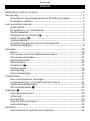 4
4
-
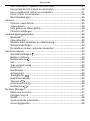 5
5
-
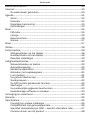 6
6
-
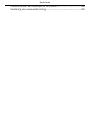 7
7
-
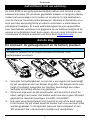 8
8
-
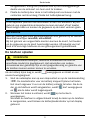 9
9
-
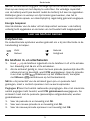 10
10
-
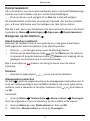 11
11
-
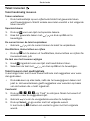 12
12
-
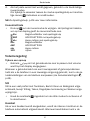 13
13
-
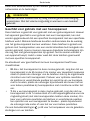 14
14
-
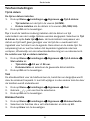 15
15
-
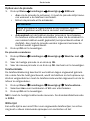 16
16
-
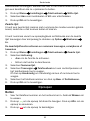 17
17
-
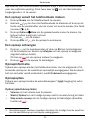 18
18
-
 19
19
-
 20
20
-
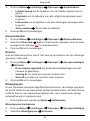 21
21
-
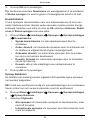 22
22
-
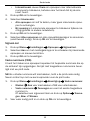 23
23
-
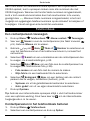 24
24
-
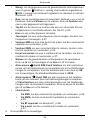 25
25
-
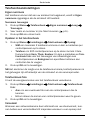 26
26
-
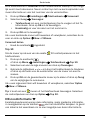 27
27
-
 28
28
-
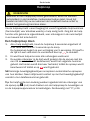 29
29
-
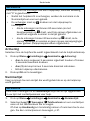 30
30
-
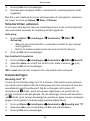 31
31
-
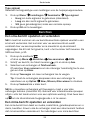 32
32
-
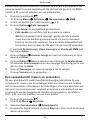 33
33
-
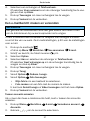 34
34
-
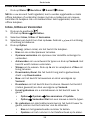 35
35
-
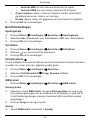 36
36
-
 37
37
-
 38
38
-
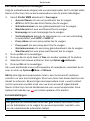 39
39
-
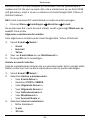 40
40
-
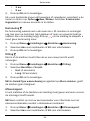 41
41
-
 42
42
-
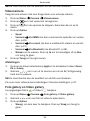 43
43
-
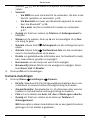 44
44
-
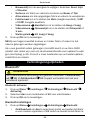 45
45
-
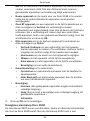 46
46
-
 47
47
-
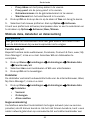 48
48
-
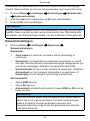 49
49
-
 50
50
-
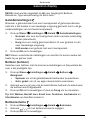 51
51
-
 52
52
-
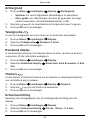 53
53
-
 54
54
-
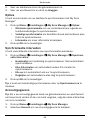 55
55
-
 56
56
-
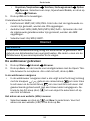 57
57
-
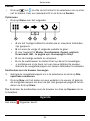 58
58
-
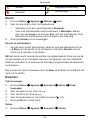 59
59
-
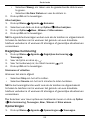 60
60
-
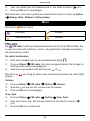 61
61
-
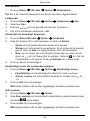 62
62
-
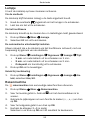 63
63
-
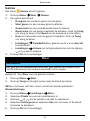 64
64
-
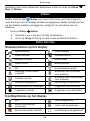 65
65
-
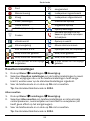 66
66
-
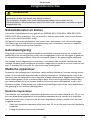 67
67
-
 68
68
-
 69
69
-
 70
70
-
 71
71
-
 72
72
-
 73
73
-
 74
74
-
 75
75
-
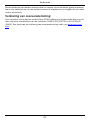 76
76
-
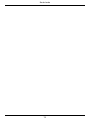 77
77
-
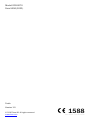 78
78